As versões 2015.x/6.x do Lightroom apresentam vários novos recursos e melhorias que enriquecem sua experiência de imagens digitais. Leia para obter uma introdução rápida sobre os recursos e links para recursos que oferecem mais informações.
Versões 2015.x/6.x do Lightroom CC e do Lightroom for mobile
A versão de outubro 2017 e as versões posteriores do Lightroom Classic já estão disponíveis! Consulte Resumo dos novos recursos.


Lightroom 6.14 | Dezembro de 2017
O Lightroom 6 foi descontinuado e não está mais disponível para compra em Adobe.com. Considere atualizar para o Plano de fotografia da Creative Cloud para obter as atualizações mais recentes do Lightroom Classic CC e do Lightroom CC e garanta que o software funcione com os arquivos raw das câmeras mais recentes.
Suporte para novas câmeras e lentes
 Aprimorado nesta versão do Lightroom
Aprimorado nesta versão do Lightroom
![]() Para obter uma lista completa de câmeras compatíveis e perfis de lente, consulte estes recursos:
Para obter uma lista completa de câmeras compatíveis e perfis de lente, consulte estes recursos:
Problemas do cliente corrigidos
Problemas corrigidos no Lightroom 6.14 (dezembro de 2017)
Lightroom 6.13 | Outubro de 2017
Suporte para novas câmeras e lentes
 Aprimorado nesta versão do Lightroom
Aprimorado nesta versão do Lightroom
![]() Para obter uma lista completa de câmeras compatíveis e perfis de lente, consulte estes recursos:
Para obter uma lista completa de câmeras compatíveis e perfis de lente, consulte estes recursos:
Problemas do cliente corrigidos
Problemas corrigidos no Lightroom 6.13 (outubro de 2017)
 Ordem não alfabética de predefinições de edição externas (somente macOS High Sierra. Esse problema não aparecerá se o arquivo de modelo estiver disponível na pasta de predefinições)
Ordem não alfabética de predefinições de edição externas (somente macOS High Sierra. Esse problema não aparecerá se o arquivo de modelo estiver disponível na pasta de predefinições) Painel em preto no modo de tela cheia (macOS High Sierra)
Painel em preto no modo de tela cheia (macOS High Sierra) Estado não responsivo ao acessar a marcação de face
Estado não responsivo ao acessar a marcação de face Página do módulo álbum do Blurb com numeração anormal
Página do módulo álbum do Blurb com numeração anormal
Lightroom for Apple TV 1.1 | Agosto de 2017
Esta versão do Lightroom for Apple TV implanta os novos recursos e as melhorias a seguir.
Suporte para reprodução de vídeos
 Novo nesta versão do Lightroom for Apple TV
Novo nesta versão do Lightroom for Apple TV
O Lightroom for Apple TV agora permite que você reproduza seus vídeos sincronizados do Lightroom.
Atualização automática das Coleções
 Novo nesta versão do Lightroom for Apple TV
Novo nesta versão do Lightroom for Apple TV
Agora, quando você adiciona novas fotos em uma Coleção sincronizada usando o Lightroom CC, Lightroom web ou Lightroom for mobile, o conteúdo é atualizado automaticamente enquanto você está visualizando as fotos da Coleção no Lightroom for Apple TV.
Suporte para rolagem rápida de tvOS
 Novo nesta versão do Lightroom for Apple TV
Novo nesta versão do Lightroom for Apple TV
Deslize o dedo ao longo da borda direita da superfície de toque do controle remoto da Apple TV para rolar rapidamente por suas fotos e vídeos do Lightroom.
Suporte para modo escuro/claro da Apple TV
O Lightroom agora é compatível com a configuração Escura ou Clara de fundo da Apple TV.
Outros aprimoramentos
 Melhorias gerais de estabilidade.
Melhorias gerais de estabilidade.
Para obter a documentação de Ajuda, consulte os seguintes artigos:
![]() Configuração do aplicativo Lightroom for Apple TV
Configuração do aplicativo Lightroom for Apple TV
Lightroom for mobile | Android 3.0 | Julho de 2017
Esta versão do Lightroom for mobile (Android) apresenta uma nova interface de usuário, compatibilidade para novas câmera e lentes e melhorias gerais de estabilidade.
Nova interface de usuário
 Novo nesta versão do Lightroom for mobile (Android)
Novo nesta versão do Lightroom for mobile (Android)
Com esta versão, o Lightroom for mobile está agora totalmente nativo para Android. Confira a nova interface de usuário, a qual foi projetada do zero!


![]() Para ver a documentação de Ajuda, consulte Trabalhar com Lightroom for mobile (Android).
Para ver a documentação de Ajuda, consulte Trabalhar com Lightroom for mobile (Android).
![]() Para obter informações detalhadas sobre a nova experiência de edição, consulte Editar fotos.
Para obter informações detalhadas sobre a nova experiência de edição, consulte Editar fotos.
Suporte para novas câmeras e lentes
 Melhorias nesta versão do Lightroom for mobile (Android)
Melhorias nesta versão do Lightroom for mobile (Android)
![]() Para obter uma lista completa de câmeras compatíveis e perfis de lente, consulte estes recursos:
Para obter uma lista completa de câmeras compatíveis e perfis de lente, consulte estes recursos:
Outros aprimoramentos
 Melhorias gerais de estabilidade.
Melhorias gerais de estabilidade.
Lightroom CC 2015.12/Lightroom 6.12
O Lightroom CC 2015.12/Lightroom 6.12 conta com suporte para novas câmeras e perfis de lente e correções de erros.
Suporte para novas câmeras e lentes
 Aprimorado nesta versão do Lightroom
Aprimorado nesta versão do Lightroom
![]() Para obter uma lista completa de câmeras compatíveis e perfis de lente, consulte estes recursos:
Para obter uma lista completa de câmeras compatíveis e perfis de lente, consulte estes recursos:
Problemas do cliente corrigidos
Problemas corrigidos nesta versão do Lightroom
 Restrição na exportação de catálogo com pontos no nome do arquivo.
Restrição na exportação de catálogo com pontos no nome do arquivo. Comportamento irregular da ferramenta de ajuste HSL Target.
Comportamento irregular da ferramenta de ajuste HSL Target. Problemas ao adicionar mais de uma linha de texto usando a placa de identificação no módulo Impressão.
Problemas ao adicionar mais de uma linha de texto usando a placa de identificação no módulo Impressão. Painel de pré-visualização do navegador exibe a foto errada.
Painel de pré-visualização do navegador exibe a foto errada. Incapacidade de usar tamanhos de amostra maiores com a ferramenta conta-gotas do equilíbrio de branco.
Incapacidade de usar tamanhos de amostra maiores com a ferramenta conta-gotas do equilíbrio de branco. A imagem "pisca" ao alternar entre as exibições "Somente antes" e "Somente depois" no módulo Revelação.
A imagem "pisca" ao alternar entre as exibições "Somente antes" e "Somente depois" no módulo Revelação.
 SDK LrDevelopController não funciona mais nas Configurações ToneCurve PV 2012.
SDK LrDevelopController não funciona mais nas Configurações ToneCurve PV 2012. Exportação de DNG para JPG para o Flickr resulta em um erro.
Exportação de DNG para JPG para o Flickr resulta em um erro. Os dados de GPS do iPhone não são capturados.
Os dados de GPS do iPhone não são capturados. O tempo de captura de vídeo do iPhone é alterado na importação.
O tempo de captura de vídeo do iPhone é alterado na importação. Mover os arquivos causa uma exclusão irregular de arquivos.
Mover os arquivos causa uma exclusão irregular de arquivos. Tira de filme cobre/sobrepões o filtro e a barra de trilha.
Tira de filme cobre/sobrepões o filtro e a barra de trilha. Módulo Mapa piscando "mapa offline".
Módulo Mapa piscando "mapa offline".
Lightroom for mobile | iOS 2.8 | Julho de 2017
Esta versão do Lightroom for mobile iOS implanta os novos recursos e as melhorias a seguir para iPhone e iPad.
iPhone
- A nova ferramenta de Seleção de pincel aplica seletivamente exposição, brilho, nitidez e outros ajustes a uma parte específica da foto. É compatível com o Apple Pencil, o que permite uma aplicação de melhorias sensível à pressão. Compatível com 3D Touch para aplicação de melhorias sensível à pressão, somente em dispositivos compatíveis.
- O novo recurso Mostrar recorte com realce na câmera do aplicativo mostra as áreas com exposição excessiva antes da captura.
- Controles diretos para ajustar a redução de ruído e de nitidez em suas fotos.
- Nível virtual aprimorado na câmera do aplicativo com feedback háptico.
- Suporte para novas câmeras e lentes.
- Melhorias gerais de estabilidade.
iPad
- A nova ferramenta de Seleção de pincel aplica seletivamente exposição, brilho, nitidez e outros ajustes a uma parte específica da foto. É compatível com o Apple Pencil, o que permite uma aplicação de melhorias sensível à pressão.
- Interface de usuário aprimorada projetada especificamente para iPad.
- Controle direto para ajustar a redução de ruído e de nitidez.
- Suporte para novas câmeras e lentes.
- Melhorias gerais de estabilidade.
A nova ferramenta de Seleção de pincel aplica edições seletivas
 Novo nesta versão do Lightroom for mobile (iOS)
Novo nesta versão do Lightroom for mobile (iOS)
Nos Controles de edição seletivos, a nova ferramenta de Seleção de pincel permite que você selecione partes específicas de uma imagem com a simples escovação sobre elas e que aplique ajustes como exposição, nitidez, brilho e outros.




![]() Para obter mais detalhes sobre a ferramenta de Seleção de pincel, consulte Aplicar edições seletivas.
Para obter mais detalhes sobre a ferramenta de Seleção de pincel, consulte Aplicar edições seletivas.
Novo recurso Mostrar recorte com realce na câmera do aplicativo
 Novo nesta versão do Lightroom for mobile (iOS)
Novo nesta versão do Lightroom for mobile (iOS)
Ao usar a câmera dentro do aplicativo do Lightroom, você pode tocar em () para mostrar uma sobreposição de recorte com realce sobre as áreas com exposição excessiva na captura ao vivo. Esta sobreposição permite identificar as áreas com exposição excessiva antes de capturar a foto e ajustar a exposição ou a composição


Controles diretos para redução de ruído e de nitidez
 Novo nesta versão do Lightroom for mobile (iOS)
Novo nesta versão do Lightroom for mobile (iOS)
O Lightroom for mobile (iOS) agora possui controles diretos para aumentar a nitidez de suas fotos e revelar todos os detalhes. Para acessar esses novos controles para redução de ruído e de nitidez:
(iPhone) No painel Editar na visualização de Lupa, toque no ícone Detalhes na parte inferior da tela.
(iPad) No menu do painel Editar, na exibição Lupa, toque no botão sanfonado Detalhes.


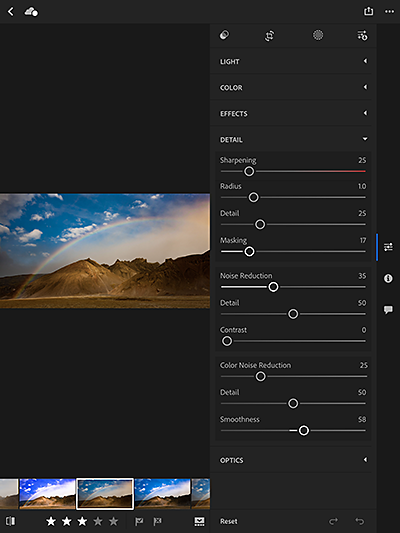
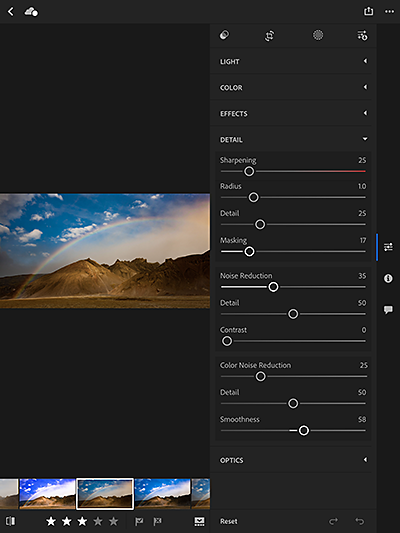
![]() Para obter mais detalhes, consulte Ajustar a redução de ruído e de nitidez.
Para obter mais detalhes, consulte Ajustar a redução de ruído e de nitidez.
Suporte para novas câmeras e lentes
 Melhorias nesta versão do Lightroom for mobile iOS
Melhorias nesta versão do Lightroom for mobile iOS
![]() Para obter uma lista completa de câmeras compatíveis e perfis de lente, consulte estes recursos:
Para obter uma lista completa de câmeras compatíveis e perfis de lente, consulte estes recursos:
Lightroom CC 2015.10.1/Lightroom 6.10.1
O Lightroom CC 2015.10.1/Lightroom 6.10.1 conta com suporte para novas câmeras e perfis de lente e correções de erros.
Suporte para novas câmeras e lentes
 Aprimorado nesta versão do Lightroom
Aprimorado nesta versão do Lightroom
![]() Para obter uma lista completa de câmeras compatíveis e perfis de lente, consulte estes recursos:
Para obter uma lista completa de câmeras compatíveis e perfis de lente, consulte estes recursos:
Problemas do cliente corrigidos
Problemas corrigidos nesta versão do Lightroom
 Foi corrigido o aviso indevido de compatibilidade com plug-in do Camera Raw que era exibido no Lightroom ao "Editar no Photoshop". Consulte essa nota técnica para obter mais detalhes.
Foi corrigido o aviso indevido de compatibilidade com plug-in do Camera Raw que era exibido no Lightroom ao "Editar no Photoshop". Consulte essa nota técnica para obter mais detalhes.
Lightroom for mobile | iOS 2.7.4 | Maio de 2017
Esta versão do Lightroom for mobile iOS apresenta suporte para as novas câmeras e lentes, correções de erros e melhorias no desempenho.
Suporte para novas câmeras e lentes
 Melhorias nesta versão do Lightroom for mobile iOS
Melhorias nesta versão do Lightroom for mobile iOS
![]() Para obter uma lista completa de câmeras compatíveis e perfis de lente, consulte estes recursos:
Para obter uma lista completa de câmeras compatíveis e perfis de lente, consulte estes recursos:
Outros aprimoramentos
 Uma correção para um problema que alguns usuários enfrentaram ao nomear fotografias com caracteres especiais.
Uma correção para um problema que alguns usuários enfrentaram ao nomear fotografias com caracteres especiais. Uma correção para um erro que alguns usuários enfrentaram ao reiniciar o aplicativo Lightroom for mobile.
Uma correção para um erro que alguns usuários enfrentaram ao reiniciar o aplicativo Lightroom for mobile. Uma correção para um problema relacionado ao carregamento de imagens no Lightroom for mobile iOS pelo Google Fotos ou Snapseed.
Uma correção para um problema relacionado ao carregamento de imagens no Lightroom for mobile iOS pelo Google Fotos ou Snapseed. Uma correção para um problema relacionado ao carregamento de imagens que foram sincronizadas ao Apple Photos pelo iTunes.
Uma correção para um problema relacionado ao carregamento de imagens que foram sincronizadas ao Apple Photos pelo iTunes. Melhorias gerais de estabilidade.
Melhorias gerais de estabilidade.
![]() Para ver a documentação de Ajuda, consulte Trabalhar com Lightroom for mobile (iOS).
Para ver a documentação de Ajuda, consulte Trabalhar com Lightroom for mobile (iOS).
Lightroom for mobile | Android 2.3.4 | Maio de 2017
Esta versão do Lightroom for mobile Android introduz o suporte para HDR em dispositivos móveis Samsung S8 e S8+, suporte para câmeras e lentes novas, correções de erros e melhorias no desempenho.
Suporte para HDR em dispositivos móveis Samsung S8 e Samsung S8+
 Novo nesta versão do Lightroom for mobile Android
Novo nesta versão do Lightroom for mobile Android
A partir da versão 2.3.4, o Lightroom for mobile (Android) agora suporta o modo HDR em dispositivos móveis Samsung S8 e Samsung S8+.
(Android) O suporte para capturar cenas de alto contraste no modo HDR já está disponível somente nos dispositivos móveis: Samsung S8, Samsung S8+, Samsung S7, Samsung S7 Edge, Google Pixel e Google Pixel XL.
![]() Para obter mais detalhes sobre o modo de captura HDR, consulte Capture cenas de alto contraste no modo HDR (Android).
Para obter mais detalhes sobre o modo de captura HDR, consulte Capture cenas de alto contraste no modo HDR (Android).
Outros aprimoramentos
 Aprimoramento na qualidade de HDR e na redução de efeito fantasma.
Aprimoramento na qualidade de HDR e na redução de efeito fantasma.
Suporte para novas câmeras e lentes
 Melhorias nesta versão do Lightroom for mobile Android
Melhorias nesta versão do Lightroom for mobile Android
![]() Para obter uma lista completa de câmeras compatíveis e perfis de lente, consulte estes recursos:
Para obter uma lista completa de câmeras compatíveis e perfis de lente, consulte estes recursos:
![]() Para ver a documentação de Ajuda, consulte Trabalhar com Lightroom for mobile (Android).
Para ver a documentação de Ajuda, consulte Trabalhar com Lightroom for mobile (Android).
Lightroom CC 2015.10/Lightroom 6.10
Suporte para novas câmeras e lentes
 Aprimorado nesta versão do Lightroom
Aprimorado nesta versão do Lightroom
O Lightroom CC 2015.10/Lightroom 6.10 conta com suporte para novas câmeras e perfis de lente.
![]() Veja estes recursos:
Veja estes recursos:
Problemas do cliente corrigidos
Problemas corrigidos nesta versão do Lightroom
 Redução da ocorrência de painéis do Lightroom aparecendo intermitentemente em preto no macOS. Consulte essa nota técnica para obter mais detalhes.
Redução da ocorrência de painéis do Lightroom aparecendo intermitentemente em preto no macOS. Consulte essa nota técnica para obter mais detalhes. O Lightroom exibe a hora da captura como GMT em vez da hora local para a captura de vídeos e importações do Apple iPhone 6
O Lightroom exibe a hora da captura como GMT em vez da hora local para a captura de vídeos e importações do Apple iPhone 6 Não é possível acessar as configurações de importação automática no menu Arquivo
Não é possível acessar as configurações de importação automática no menu Arquivo Predefinições de cor do Lightroom ausentes após a atualização
Predefinições de cor do Lightroom ausentes após a atualização O controle deslizante de equilíbrio de áudio na apresentação de slides do Lightroom não fica completamente mudo
O controle deslizante de equilíbrio de áudio na apresentação de slides do Lightroom não fica completamente mudo Problema de nome incorreto na exportação
Problema de nome incorreto na exportação Problema de movimentos irregulares do cursor ao trabalhar na curva de tons de ponto
Problema de movimentos irregulares do cursor ao trabalhar na curva de tons de ponto Os pontos de Curva de tons do Lightroom não movem corretamente com uma caneta digitalizadora Wacom
Os pontos de Curva de tons do Lightroom não movem corretamente com uma caneta digitalizadora Wacom A Curva de tons trava após arrastar várias vezes
A Curva de tons trava após arrastar várias vezes
 Falha do Lightroom ao desativar o dispositivo na caixa de diálogo de importação.
Falha do Lightroom ao desativar o dispositivo na caixa de diálogo de importação. Miniaturas não exibidas em vídeos de fotos em tempo real
Miniaturas não exibidas em vídeos de fotos em tempo real O Lightroom exibe mensagem de diálogo incorreta ao excluir a imagem de uma coleção não sincronizada
O Lightroom exibe mensagem de diálogo incorreta ao excluir a imagem de uma coleção não sincronizada
Lightroom for mobile | iOS 2.7.3 | Abril de 2017
Esta versão do Lightroom for mobile iOS apresenta suporte para as novas câmeras e lentes, correções de erros e melhorias no desempenho.
Suporte para novas câmeras e lentes
 Melhorias nesta versão do Lightroom for mobile iOS
Melhorias nesta versão do Lightroom for mobile iOS
![]() Para obter uma lista completa de câmeras compatíveis e perfis de lente, consulte estes recursos:
Para obter uma lista completa de câmeras compatíveis e perfis de lente, consulte estes recursos:
Outros aprimoramentos
 Correção de um problema que alguns usuários enfrentavam ao importar imagens.
Correção de um problema que alguns usuários enfrentavam ao importar imagens. Correção de um problema que causava travamento no modo de corte para alguns usuários.
Correção de um problema que causava travamento no modo de corte para alguns usuários. Melhorias gerais de estabilidade.
Melhorias gerais de estabilidade.
![]() Para ver a documentação de Ajuda, consulte Trabalhar com Lightroom for mobile (iOS).
Para ver a documentação de Ajuda, consulte Trabalhar com Lightroom for mobile (iOS).
Lightroom for mobile | Android 2.3.3 | Abril de 2017
Esta versão do Lightroom for mobile Android apresenta suporte Samsung DeX em dispositivos móveis Samsung compatíveis.
Suporte para Samsung DeX
 Novo nesta versão do Lightroom for mobile Android
Novo nesta versão do Lightroom for mobile Android
- O layout aplicativo Lightroom for mobile Android foi otimizado para que sua experiência na tela grande seja compatível com Samsung DeX. Quando você redimensiona a janela do aplicativo Lightroom no monitor conectado, o conteúdo do aplicativo e as miniaturas são dimensionadas adequadamente.
- Quando você conecta seu telefone ao DeX Station, quaisquer edições feitas no aplicativo Lightroom for mobile antes de conectar seu telefone são salvas automaticamente. O aplicativo abre na visualização em Grade no monitor conectado.
- Ao visualizar sua foto na visualização de Lupa, você pode usar a roda de rolagem para aplicar mais e menos zoom. Você também pode usar os atalhos do teclado compatíveis com o Lightroom for mobile. Para obter mais detalhes, consulte Atalhos do teclado.
- As notificações do Lightroom são exibidas no canto inferior direito da interface do usuário no monitor conectado.
A câmera no aplicativo do Lightroom (módulo de captura) não está disponível quando o seu dispositivo móvel está conectado ao DeX Station.
![]() Para ver a documentação de Ajuda, consulte Trabalhar com Lightroom for mobile (Android).
Para ver a documentação de Ajuda, consulte Trabalhar com Lightroom for mobile (Android).
![]() Para obter mais informações sobre o Samsung DeX, consulte http://www.samsung.com/global/galaxy/apps/samsung-dex/ .
Para obter mais informações sobre o Samsung DeX, consulte http://www.samsung.com/global/galaxy/apps/samsung-dex/ .
Lightroom para dispositivos móveis | iOS 2.7.1 | Março de 2017
Esta versão do Lightroom for mobile iOS implanta as correções de erros e aprimoramentos de desempenho para iPhone e iPad.
Aprimoramentos
 Correção de um problema que impedia que um pequeno número de usuários pudesse abrir o aplicativo.
Correção de um problema que impedia que um pequeno número de usuários pudesse abrir o aplicativo. Correções de erros e aprimoramentos de desempenho.
Correções de erros e aprimoramentos de desempenho.
![]() Para ver a documentação de Ajuda, consulte Trabalhar com Lightroom for mobile (iOS).
Para ver a documentação de Ajuda, consulte Trabalhar com Lightroom for mobile (iOS).
Lightroom CC 2015.9/Lightroom 6.9
Suporte para novas câmeras e lentes
 Aprimorado nesta versão do Lightroom
Aprimorado nesta versão do Lightroom
O Lightroom CC 2015.9/Lightroom 6.9 conta com suporte para novas câmeras e perfis de lente.
![]() Veja estes recursos:
Veja estes recursos:
Problemas do cliente corrigidos
Problemas corrigidos nesta versão do Lightroom
 Correção do problema do Lightroom exibindo a hora da captura como GMT em vez da hora local para a captura de vídeos e importações do Apple iPhone 6.
Correção do problema do Lightroom exibindo a hora da captura como GMT em vez da hora local para a captura de vídeos e importações do Apple iPhone 6. Correção do problema de movimentos irregulares do cursor ao trabalhar na curva de tons de ponto.
Correção do problema de movimentos irregulares do cursor ao trabalhar na curva de tons de ponto. Solução do problema de bloqueio do módulo Revelação após excluir imagens ao usar duas visualizações.
Solução do problema de bloqueio do módulo Revelação após excluir imagens ao usar duas visualizações. Em vez de excluir a foto selecionada no momento, o Lightroom exclui a marca de rosto da foto visualizada anteriormente.
Em vez de excluir a foto selecionada no momento, o Lightroom exclui a marca de rosto da foto visualizada anteriormente. Não foi possível alterar a imagem após excluir uma foto rejeitada no módulo Revelação.
Não foi possível alterar a imagem após excluir uma foto rejeitada no módulo Revelação.
 Correção do problema de degradação de desempenho de exportação.
Correção do problema de degradação de desempenho de exportação. Solução do problema de falha ou falta de resposta da apresentação ao exportar a apresentação como um vídeo e executar simultaneamente alguma tarefa no Lightroom no Windows 10.
Solução do problema de falha ou falta de resposta da apresentação ao exportar a apresentação como um vídeo e executar simultaneamente alguma tarefa no Lightroom no Windows 10. Clicar no ícone do Google no módulo Mapa desabilita a funcionalidade.
Clicar no ícone do Google no módulo Mapa desabilita a funcionalidade.
 Não é possível acessar as configurações de importação automática no catálogo anexo uma vez que tiver sido definido.
Não é possível acessar as configurações de importação automática no catálogo anexo uma vez que tiver sido definido. Editar usando Visualização inteligente, o zoom é aplicado duas vezes se tiver navegado a visualização Desenvolvimento.
Editar usando Visualização inteligente, o zoom é aplicado duas vezes se tiver navegado a visualização Desenvolvimento.
Atualizações do Lightroom for mobile (iOS 2.7 e Android 2.3) | Março de 2017
As versões do Lightroom for mobile (iOS) 2.7 e Lightroom for mobile (Android) 2.3 apresentam novos recursos e melhorias à interface do usuário.
Capture cenas de alto contraste no novo modo HDR
 Novo nesta versão do Lightroom for mobile (iOS e Android)
Novo nesta versão do Lightroom for mobile (iOS e Android)
(iOS) Desde a versão 2.7, o Lightroom for mobile (iOS) é compatível com modo de captura HDR em qualquer dispositivo iPhone ou iPad com pelo menos uma câmera de 12 megapixels no qual esteja em execução o iOS 10.0 ou mais recente.
(Android) A partir da versão 2.3, o Lightroom for mobile (Android) é compatível atualmente com o modo HDR somente nos dispositivos móveis Samsung S7, Samsung S7 Edge, Google Pixel e Google Pixel XL.


Quando você aciona o botão da captura no novo modo High Dynamic Range (HDR) para capturar uma cena de alto contraste, o Lightroom for mobile faz automaticamente todo o processamento em segundo plano para criar uma imagem HDR raw:
- O Lightroom mobile analisa sua cena para determinar a propagação adequada dos valores de exposição para capturar várias imagens com exposição definida.
- Alinha automaticamente as imagens com exposição definida para compensar quaisquer movimentos manuais ao fazer a captura em HDR.
- Elimina borrões nas imagens com exposição agrupada para compensar quaisquer objetos em movimento, como carros, pessoas ou folhagem na cena capturada.
- Ajusta automaticamente o tom da imagem para proporcionar uma imagem HDR mesclada com tons iguais.
- Mescla imagens com várias exposições para criar um arquivo DNG de pontos flutuantes de 32 bits. Sua imagem HDR raw processada.
O arquivo HDR raw resultante é semelhante ao tipo de arquivo que você obteria ao usar a funcionalidade de mesclagem de HDR no Lightroom CC em seu desktop.
Os arquivos HDR raw gerados são grandes em tamanho e exigem muito processamento em segundo plano, conforme explicado acima. Portanto, demora algum tempo para que sua imagem HDR apareça na visualização das fotos do Lightroom ou na grade de visualização após fazer a captura.
![]() Para obter mais detalhes sobre o modo de captura HDR, consulte o seguinte:
Para obter mais detalhes sobre o modo de captura HDR, consulte o seguinte:
Exportar original
 Novo nesta versão do Lightroom for mobile (iOS)
Novo nesta versão do Lightroom for mobile (iOS)
O Lightroom for mobile (iOS) agora permite baixar/exportar uma foto original JPG ou DNG que você capturou usando a câmera do aplicativo ao rolo da câmera.
![]() Para obter detalhes, consulte Exportar a foto original capturada usando a câmera no aplicativo.
Para obter detalhes, consulte Exportar a foto original capturada usando a câmera no aplicativo.
Nova classificação e gestos de marcação no painel Avaliar e analisar
 Melhorias nesta versão do Lightroom for mobile (iOS)
Melhorias nesta versão do Lightroom for mobile (iOS)
Avaliar e analisar
Percorra a coleção para avaliar e sinalizar rapidamente as fotos. Para obter mais informações, consulte Painel Avaliar e analisar.


Avaliar uma foto
Para avaliar rapidamente uma foto no painel Avaliar e analisar, agora é possível passar rapidamente para cima ou para baixo na metade esquerda da tela. Uma sobreposição de avaliação aparecerá mostrando a classificação atual à medida que você passa rapidamente.
Marcar uma foto
Para marcar rapidamente uma foto como escolhida, rejeitada ou não marcada no painel Avaliar e analisar, passe rapidamente para cima ou para baixo na metade direita da tela. Uma sobreposição de marcação aparecerá mostrando a seleção atual à medida que você passa rapidamente.
Nova configuração para impedir que o dispositivo hiberne
 Melhorias nesta versão do Lightroom for mobile (iOS)
Melhorias nesta versão do Lightroom for mobile (iOS)
Habilitar a nova configuração Impedir a hibernação impede que o dispositivo hiberne quando conectado a uma fonte de energia.
Para obter detalhes sobre outras configurações no Lightroom for mobile, consulte a barra lateral do aplicativo Lightroom.
Outras melhorias de IU
 Melhorias nesta versão do Lightroom for mobile (iOS)
Melhorias nesta versão do Lightroom for mobile (iOS)
- Ao editar a foto na visualização de Lupa > painel Editar, agora é possível deslizar para cima na tela para exibir os controles de menu Luz, Cor e Efeitos.
- Nos menus de edição de Luz, Cor e Efeitos, as etiquetas de IU para Curva, HSL (renomeado para MISTURAR) e Dividir tom foram atualizadas.
![]() Para obter detalhes adicionais, consulte Editar fotos.
Para obter detalhes adicionais, consulte Editar fotos.
Aplicar ajustes locais
 Novo nesta versão do Lightroom for mobile (Android)
Novo nesta versão do Lightroom for mobile (Android)
Os controles de ajuste local na visualização de Lupa permitem fazer correções em uma área específica de uma foto. Por exemplo, convém iluminar um rosto para destacá-lo em um retrato. Para fazer correções locais, você pode aplicar ajustes usando as ferramentas Seleção radial e Seleção linear.
![]() Para obter detalhes, consulte Aplicar ajustes locais a gradientes lineares ou radiais.
Para obter detalhes, consulte Aplicar ajustes locais a gradientes lineares ou radiais.
Lightroom for mobile | iOS 2.6.1 | Janeiro de 2017
Esta versão do Lightroom for mobile iOS implanta as correções de erros e aprimoramentos de desempenho para iPhone e iPad.
Aprimoramentos
 Correções de erros e aprimoramentos de desempenho.
Correções de erros e aprimoramentos de desempenho.
![]() Para ver a documentação de Ajuda, consulte Trabalhar com Lightroom for mobile (iOS).
Para ver a documentação de Ajuda, consulte Trabalhar com Lightroom for mobile (iOS).
Lightroom CC 2015.8/Lightroom 6.8
Trabalhar na visualização de Referência no módulo Revelação
 Novo nesta versão do Lightroom
Novo nesta versão do Lightroom
 Disponível somente para membros da Creative Cloud
Disponível somente para membros da Creative Cloud


A exibição de referência no módulo Desenvolver fornece uma exibição 2-Up dedicada que permite colocar uma foto Referência (estática) próximo de uma foto Ativa (editável). Essa exibição é útil quando você deseja editar uma foto para fazê-la parecer uma foto de referência, diferente. Eis alguns exemplos:
- Combinando com a aparência de uma foto para a criação da predefinição.
- Determinando a consistência do equilíbrio de branco em fotos.
- Equilibrando os atributos de imagem nas fotos que você deseja usar em um layout ou em uma apresentação.
- Ajustando os perfis correspondentes da câmera aplicados à aparência dos arquivos JPG gerados pela câmera.
![]() Para obter mais detalhes, consulte o seguinte:
Para obter mais detalhes, consulte o seguinte:
Suporte para novas câmeras e lentes
 Aprimorado nesta versão do Lightroom
Aprimorado nesta versão do Lightroom
O Lightroom CC 2015.8/6.8 conta com suporte para novas câmeras e perfis de lente.
![]() Veja estes recursos:
Veja estes recursos:
Problemas do cliente corrigidos
Problemas corrigidos nesta versão do Lightroom
 Foi lançado um novo conjunto de perfis do Camera Matching para Canon 5D Mark IV.
Foi lançado um novo conjunto de perfis do Camera Matching para Canon 5D Mark IV. Suporte aprimorado para imagens raw de pixel duplo para Canon 5D Mark IV. Consulte esta nota para obter mais detalhes.
Suporte aprimorado para imagens raw de pixel duplo para Canon 5D Mark IV. Consulte esta nota para obter mais detalhes. O Lightroom exibia uma caixa de diálogo de erro ao tentar abrir uma imagem no Photoshop. Observe que isso ocorria apenas no Windows e somente quando a opção "Abrir no Photoshop" era selecionada como um item de Pós-processamento na caixa de diálogo Exportar.
O Lightroom exibia uma caixa de diálogo de erro ao tentar abrir uma imagem no Photoshop. Observe que isso ocorria apenas no Windows e somente quando a opção "Abrir no Photoshop" era selecionada como um item de Pós-processamento na caixa de diálogo Exportar. Problemas corrigidos relacionados à Curva de pontos, conforme mencionados aqui e aqui.
Problemas corrigidos relacionados à Curva de pontos, conforme mencionados aqui e aqui. Alguns vazamentos de memória foram corrigidos.
Alguns vazamentos de memória foram corrigidos. O painel de coleção da biblioteca rolava repentinamente ao duplicar/renomear/excluir um conjunto de coleções.
O painel de coleção da biblioteca rolava repentinamente ao duplicar/renomear/excluir um conjunto de coleções. Problema com opacidade de marca d'água ao exportar apresentação de slides.
Problema com opacidade de marca d'água ao exportar apresentação de slides. Não exporta fotos na orientação retrato e paisagem como uma apresentação de slides em vídeo nas resoluções 720 ou 1080.
Não exporta fotos na orientação retrato e paisagem como uma apresentação de slides em vídeo nas resoluções 720 ou 1080. Apresentação de slides não funciona, aparece somente uma tela preta.
Apresentação de slides não funciona, aparece somente uma tela preta. Uma Coleção ou Pasta publicada não é desmarcada se uma pasta estiver selecionada.
Uma Coleção ou Pasta publicada não é desmarcada se uma pasta estiver selecionada.
 As imagens de fundo da apresentação de slides, às vezes, ficam com pixelização.
As imagens de fundo da apresentação de slides, às vezes, ficam com pixelização. Habilite o panorama de imagem ao pressionar a barra de espaço e deslize com dois dedos quando a ferramenta de correção local (como o Pincel de ajuste local ou Filtro radial) estiver ativada.
Habilite o panorama de imagem ao pressionar a barra de espaço e deslize com dois dedos quando a ferramenta de correção local (como o Pincel de ajuste local ou Filtro radial) estiver ativada. Resolvido o problema de inconsistência da classificação predefinida.
Resolvido o problema de inconsistência da classificação predefinida. Problemas resolvidos ao importar de um Apple iPhone ou iPad usando um cabo USB.
Problemas resolvidos ao importar de um Apple iPhone ou iPad usando um cabo USB. Os arquivos de vídeo de câmeras Sony não eram importados para o Lightroom.
Os arquivos de vídeo de câmeras Sony não eram importados para o Lightroom. A abertura de fotos no Photoshop, com o Lightroom, usando "Editar em" não funciona corretamente para algumas operações.
A abertura de fotos no Photoshop, com o Lightroom, usando "Editar em" não funciona corretamente para algumas operações. Os módulos Mapa e Web não funcionam corretamente com um monitor 4K UHD.
Os módulos Mapa e Web não funcionam corretamente com um monitor 4K UHD. A classificação por horário da captura nem sempre funciona na versão 2015.7/6.7.
A classificação por horário da captura nem sempre funciona na versão 2015.7/6.7.
Lightroom for mobile | iOS 2.6 | Dezembro de 2016
Esta versão do Lightroom for mobile iOS implanta os novos recursos e as melhorias a seguir para iPhone e iPad.
iPhone
- Interface de edição simplificada com controle de nível Pro
- Novo painel Informações na visualização de Lupa
iPhone e iPad
- Interface de captura reprojetada
- Suporte para novas câmeras e lentes
- Correções de erros e aprimoramentos de desempenho
iPhone
Interface de edição simplificada com controle de nível Pro
 Nova nesta versão do Lightroom for mobile iOS (somente iPhone)
Nova nesta versão do Lightroom for mobile iOS (somente iPhone)
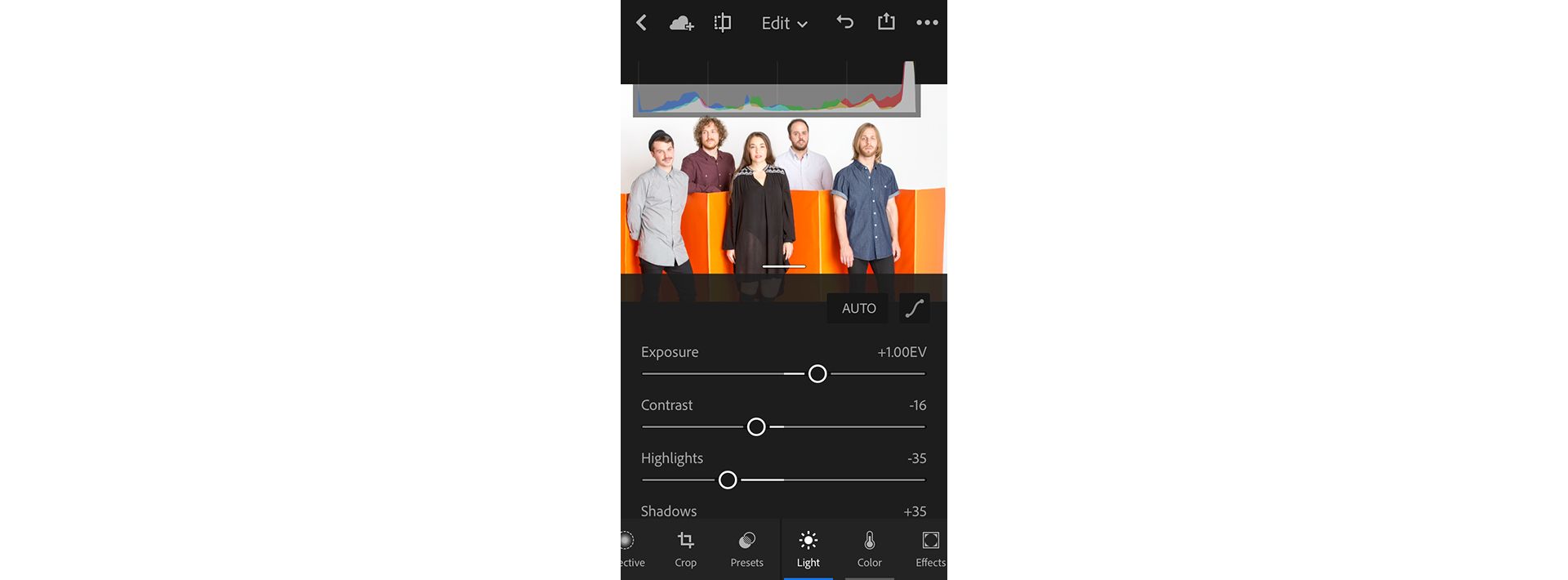
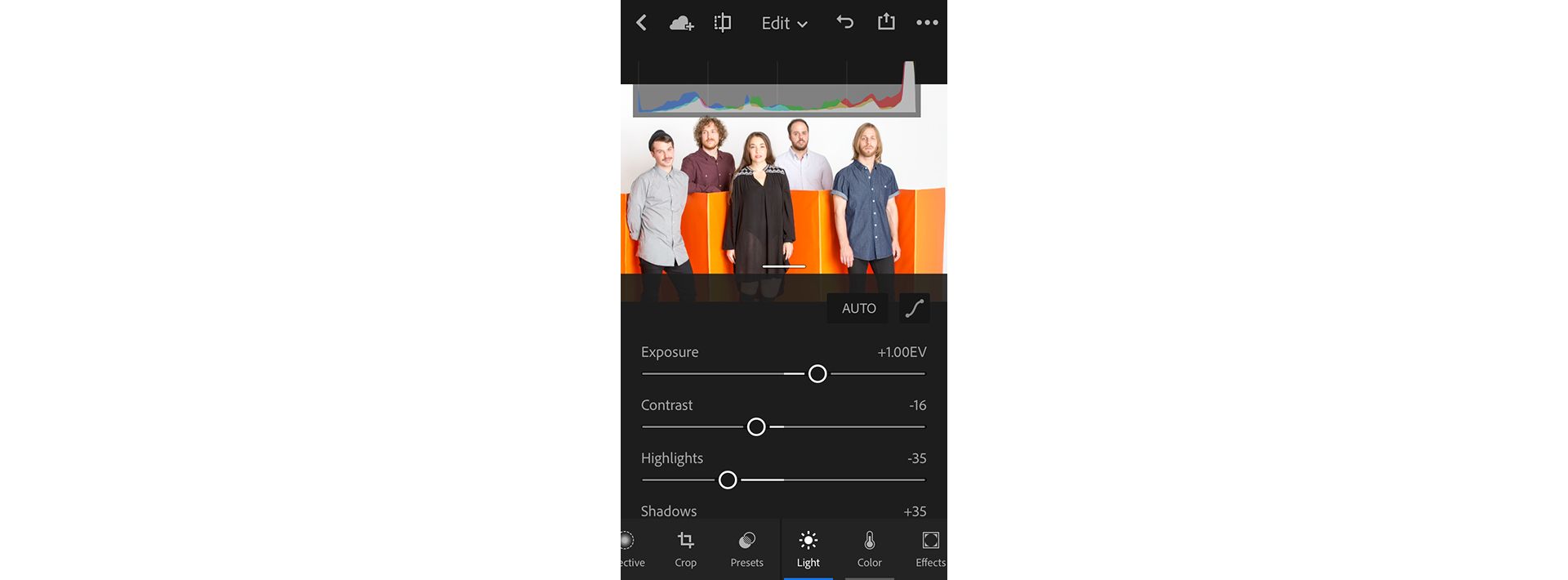
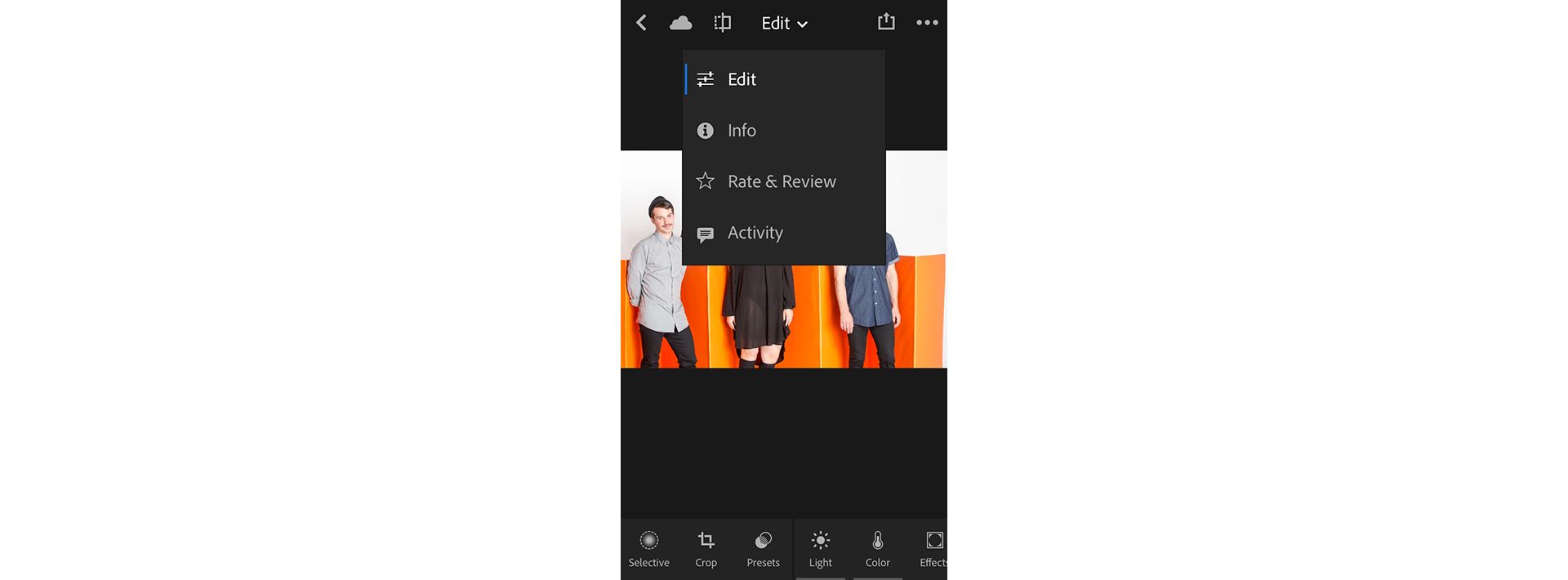
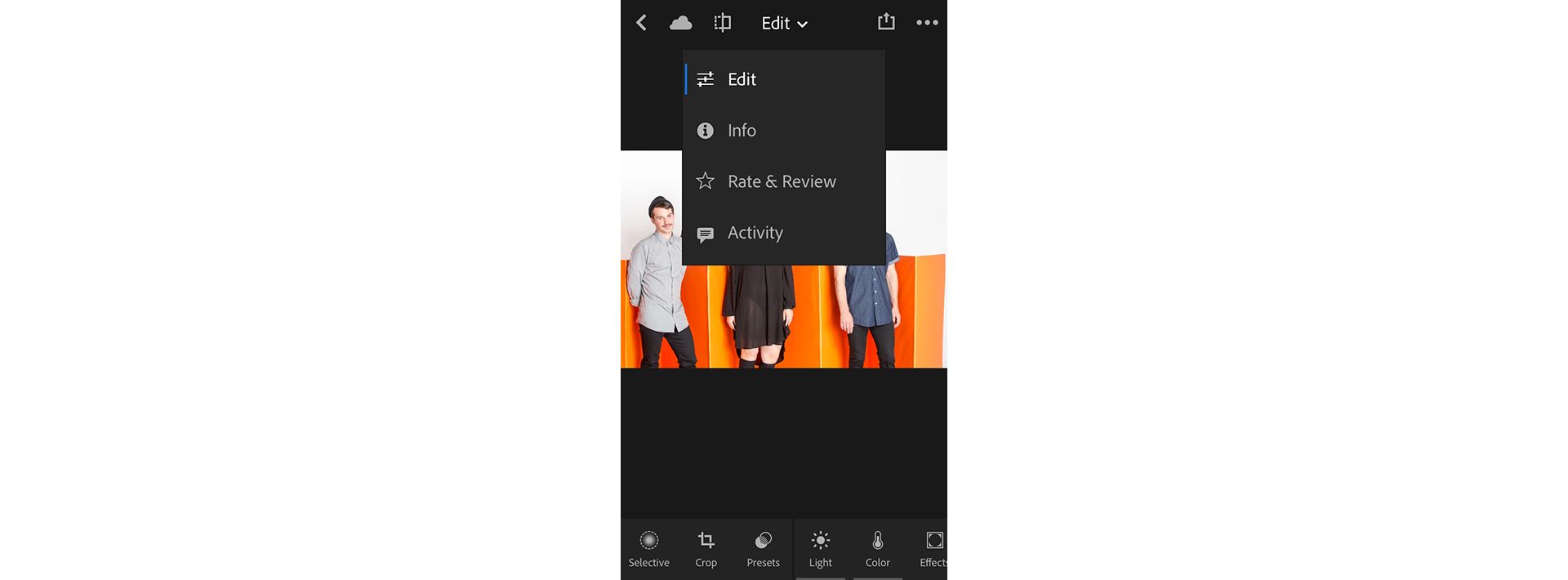
Com a nova experiência de edição no Lightroom for mobile no iPhone, ao abrir uma foto no modo de exibição Lupa, você pode optar por trabalhar nos painéis a seguir.
Editar
Edite a foto na ponta dos seus dedos com vários controles como Equilíbrio de Branco, Temperatura, Exposição, Contraste e muito mais. Corte as fotos e aplique edições seletivas a partes específicas da foto.
Informações
Altere Título, Legenda e Copyright das fotos. Avalie e sinalize a foto. Exiba os metadados associados à foto.
Avaliar e analisar
Percorra a coleção para avaliar e sinalizar rapidamente as fotos.
Atividade
Publique e exiba comentários sobre as fotos que fazem parte de uma coleção compartilhada.
Para ver um modo de exibição Antes em qualquer momento durante a edição da foto, agora você pode tocar o ícone () na parte superior da tela. Como um aprimoramento nesta versão, esse novo ícone dedicado para um modo de exibição Antes substitui o gesto de toque com três dedos.
![]() Para obter mais detalhes, consulte Editar fotos no iPhone.
Para obter mais detalhes, consulte Editar fotos no iPhone.
Novo painel Informações na visualização de Lupa
 Nova nesta versão do Lightroom for mobile iOS (somente iPhone)
Nova nesta versão do Lightroom for mobile iOS (somente iPhone)
O novo painel Informações na visualização de Lupa permite adicionar facilmente Título, Legenda e Copyright à foto. Você também pode fornecer uma avaliação Estrela e Sinalizar fotos neste painel.
Além disso, o painel Informações exibe os metadados associados à foto.
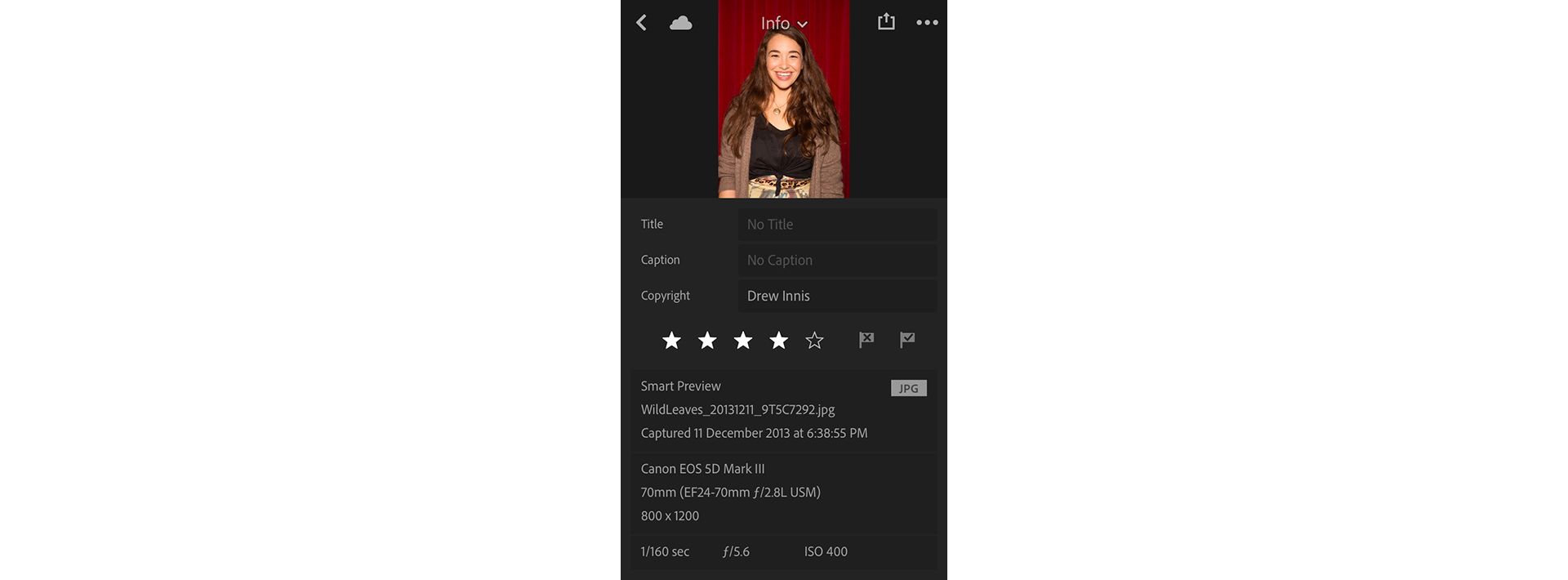
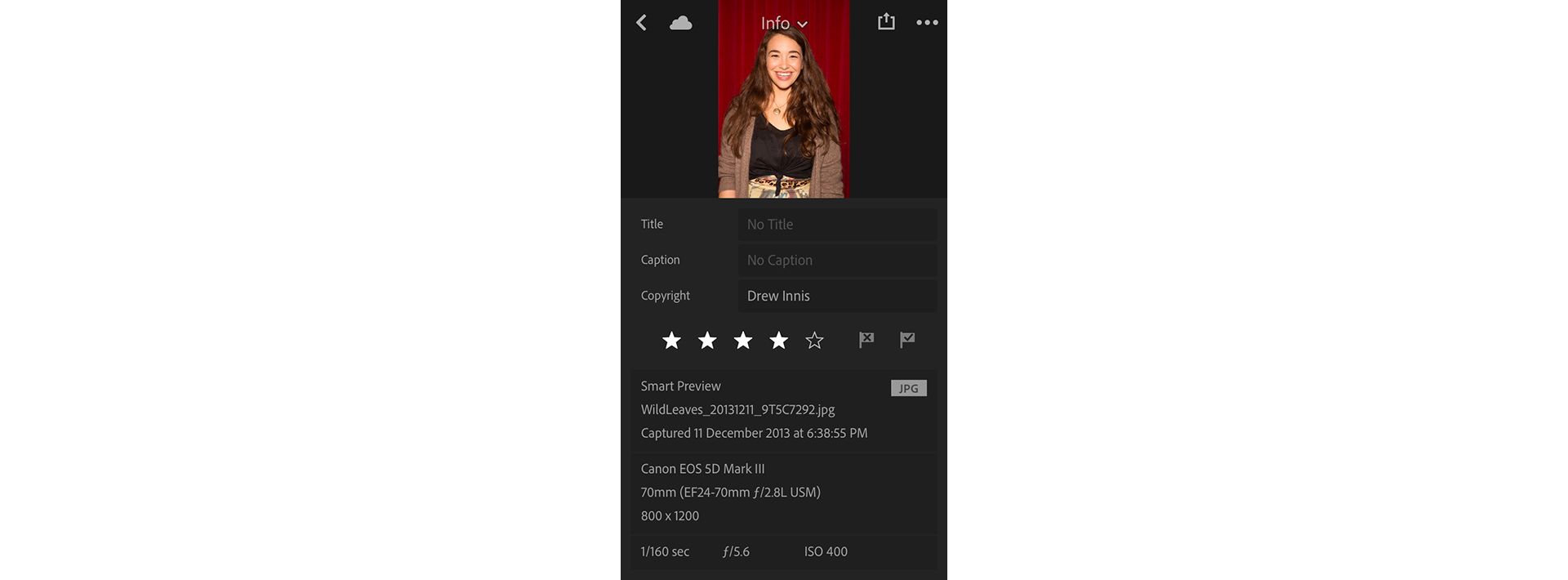
![]() Para mais informações, consulte o Painel de informações.
Para mais informações, consulte o Painel de informações.
iPhone e iPad
Interface de captura reprojetada
 Nova nesta versão do Lightroom for mobile iOS (iPhone e iPad)
Nova nesta versão do Lightroom for mobile iOS (iPhone e iPad)
A interface de captura reprojetada agora permite capturar fotos em dois modos – AUTO e PRO. Com o novo modo Pro, o iPhone e o Lightroom agora são a sua câmera DSLR.

A. Interface de captura da saída B. Opções do flash na câmera C. Opções de proporção de corte D. Opções do timer de captura E. Opções de sobreposição do Viewfinder F. Predefinições G. Bloqueio de exposição H. Botão Capturar I. Alternância do modo de captura (Automático/Pro) J. Alternar para a câmera frontal K. Opção de captura DNG/JPEG L. Opções de alternância M. Configurações de captura N. Ajuste do ISO O. Ajuste da velocidade do obturador P. Definir compensação de exposição Q. Definir equilíbrio de branco R. Definir distância do foco S. Redefinir todas as configurações no modo Pro

Controle manualmente a velocidade do obturador, o ISO e a distância de foco no modo Pro. O Lightroom for mobile (iOS) agora apresenta um novo Modo profissional que fornece a você mais controle sobre a câmera do aplicativo. Ao capturar fotos no Modo profissional, você pode usar os controles deslizantes de ajuste para conseguir o efeito criativo desejado em suas fotos: ajuste uma velocidade do obturador alta ou baixa para controlar a duração de exposição à luz, ajuste o ISO para controlar a sensibilidade à luz e mude a distância do foco da câmera do dispositivo.
Compensação de exposição. Defina o nível de exposição desejado para as fotos simplesmente deslizando o dedo na tela do visor da câmera do aplicativo.
Bloqueio da exposição automática. Toque o ícone (![]() ) no canto inferior direito da tela para bloquear a exposição automática da câmera no aplicativo na configuração atual.
) no canto inferior direito da tela para bloquear a exposição automática da câmera no aplicativo na configuração atual.
Capturar em diferentes proporções de corte. Agora você pode tirar suas fotos através de sobreposições de proporção de corte diferentes que são exibidas na tela do visor ao usar a câmera do aplicativo: 16:9, 3:2, 4:3 e 1:1. Isso permite que você visualize a foto na proporção de corte desejada mesmo antes de capturá-la. Quando você tira fotos em sobreposições de proporção de corte, o corte aplicado na foto não é destrutivo. É possível alterar a proporção da foto posteriormente quando você editá-la.
![]() Para obter mais detalhes, consulte Trabalhar com o Lightroom for mobile (iOS) | Capturar.
Para obter mais detalhes, consulte Trabalhar com o Lightroom for mobile (iOS) | Capturar.
Suporte para novas câmeras e lentes
 Aprimorado nesta versão do Lightroom for mobile iOS (iPhone e iPad)
Aprimorado nesta versão do Lightroom for mobile iOS (iPhone e iPad)
![]() Para obter uma lista completa de câmeras compatíveis e perfis de lente, consulte estes recursos:
Para obter uma lista completa de câmeras compatíveis e perfis de lente, consulte estes recursos:
Outros aprimoramentos
 Correções de erros e aprimoramentos de desempenho.
Correções de erros e aprimoramentos de desempenho.
Lightroom for mobile | Android 2.2 | Novembro de 2016
Importar fotos de uma câmera conectada com suporte PTP
 Novo nesta versão do Lightroom for mobile (Android)
Novo nesta versão do Lightroom for mobile (Android)
Começando com esta versão, o aplicativo Lightroom for mobile (Android) agora suporta PTP (protocolo de transferência de imagem). Agora, você pode importar fotos diretamente (incluindo imagens raw) de uma câmera conectada para o Lightroom for mobile.

A. Nome da câmera conectada B. Toque para opções de classificação e exibição C. Identificação RAW na miniatura indicando uma foto raw D. Adicionar fotos selecionadas E. Fotos selecionadas F. Sair da interface de importação

Aqui estão as etapas para importar fotos de uma câmera conectada:
- Conecte seu dispositivo móvel Android com a câmera DSLR usando um cabo USB OTG compatível.
- Na Barra de notificações de seu dispositivo Android, toque na notificação de conexão USB que aparecer depois que você conectar sua câmera.
- No seletor de aplicativos em seu dispositivo Android, selecione o aplicativo Lightroom para o dispositivo USB conectado.
- Agora, a interface do Lightroom for mobile exibe as miniaturas de todas as imagens da câmera conectada. O nome da câmera é exibido na parte superior.
- Na interface de importação, selecione as fotos que você deseja importar para o Lightroom for mobile. Toque em Adicionar fotos na parte inferior da tela.
- Na tela Importação do Lightroom que for exibida, selecione uma Coleção de suas Coleções do Lightroom existentes para as quais você deseja importar as fotos selecionadas ou crie uma nova Coleção. Por padrão, a Coleção de fotos do Lightroom é selecionada.
Toque em Adicionar <nome da coleção> na parte inferior da tela. - O Lightroom for mobile começa a copiar os arquivos de imagem originais da câmera conectada para seu dispositivo Android.
A caixa de diálogo Copiar para o Lightroom exibe o progresso e notifica você quando o processo de cópia for concluído. Neste ponto, é possível desconectar a câmera. - Quando o processo de cópia for concluído, o aplicativo Lightroom for mobile começa a importar as imagens copiadas para a Coleção selecionada.
Na barra de Notificações de seu dispositivo Android, o Lightroom for mobile exibe notificações de importação sobre o progresso e o status de conclusão.
Você pode continuar a usar o aplicativo Lightroom for mobile enquanto o processo de importação é executado em segundo plano.
![]() Para obter mais detalhes, consulte Adicionar ou importar fotos de uma Câmera conectada no modo PTP.
Para obter mais detalhes, consulte Adicionar ou importar fotos de uma Câmera conectada no modo PTP.
Nova experiência de importação
 Novo nesta versão do Lightroom for mobile (Android)
Novo nesta versão do Lightroom for mobile (Android)
Nova interface de importação
Esta versão apresenta uma nova interface de usuário ao adicionar/importar fotos do rolo da câmera ou da galeria de seu dispositivo móvel no Lightroom.




Tocar em Adicionar fotos em qualquer exibição, agora executa a nova interface de importação no Lightroom for mobile (Android). Essa nova interface exibe as miniaturas de todas as imagens armazenadas em seu dispositivo móvel. Você pode escolher navegar pelas miniaturas com base em duas exibições:
- Exibição de hora. Exibe as miniaturas de imagem segmentadas com base na hora de captura da foto.
- Exibição de pastas do dispositivo. Exibe as miniaturas de imagem segmentadas com base na estrutura de pastas em seu dispositivo móvel.
Notificações de importação
Enquanto uma importação está em andamento, o Lightroom for mobile (Android) agora exibe notificações de importação sobre o progresso e o status na barra de Notificações de seu dispositivo Android. Depois que a importação for concluída, você pode limpar a notificação da barra de Notificações.
![]() Para obter mais detalhes, consulte Adicionar ou importar fotos do Rolo da Câmera ou da Galeria.
Para obter mais detalhes, consulte Adicionar ou importar fotos do Rolo da Câmera ou da Galeria.
Aplicar correções de lente, correções de perfil da câmera e direitos autorais
 Novo nesta versão do Lightroom for mobile (Android)
Novo nesta versão do Lightroom for mobile (Android)
Agora, o Lightroom for mobile (Android) permite que você aplique correções de Perfil de lente, correções de Perfil da câmera e metadados de Direitos autorais em suas fotos.
- Correções da lente. Agora, é possível aplicar correções de lente em todas as fotos ou somente para fotos raw enquanto as importa ativando a configuração de importação da Barra lateral. Você também pode ligar/desligar a correção de perfil de lente manualmente enquanto edita a foto selecionando Correções de lente no menu Editar.
- Direitos autorais. Você também pode adicionar seus metadados de direitos autorais enquanto importa-os para o aplicativo Lightroom for mobile ativando a configuração de importação na Barra lateral.
- Correções do perfil da câmera. O Lightroom for mobile aplica automaticamente o perfil da câmera às suas fotos com base nos metadados da imagem. Você não pode aplicar esta correção manualmente.
![]() Para obter detalhes, consulte Preferências e opções do aplicativo e Aplicar ajustes.
Para obter detalhes, consulte Preferências e opções do aplicativo e Aplicar ajustes.
Lightroom for mobile | Android 2.1.2 | Outubro de 2016
Suporte para a caneta Samsung S Pen
 Novo nesta versão do Lightroom for mobile (Android)
Novo nesta versão do Lightroom for mobile (Android)
A partir desta versão, o aplicativo Lightroom for mobile (Android) agora suporta o uso de S Pen em dispositivos Samsung compatíveis.
Visualização antes/depois usando a S Pen
Para exibir uma visualização antes/depois durante a edição de uma foto, pressione o botão da S Pen e toque na foto editada.


Ajuste de matizes em modo Colorido/P&B usando a S Pen
Para ajustar um matiz específico enquanto trabalha no modo Colorido/P&B, pressione o botão da S Pen e passe sobre qualquer matiz para selecioná-lo. Agora, você pode mover a Caneta S para a esquerda ou para a direita pela tela do dispositivo para ajustar o Matiz selecionado.


![]() Para obter mais detalhes, consulte Aplicar ajustes.
Para obter mais detalhes, consulte Aplicar ajustes.
Novas predefinições para dispositivos Samsung
 Novo nesta versão do Lightroom for mobile (Android)
Novo nesta versão do Lightroom for mobile (Android)
Nesta versão, novas predefinições foram adicionadas ao Lightroom for mobile (Android) para usuários da Samsung.
- Brilho e perfurado
- Claro e opaco
- Vintage quente
- Ciano frio
- P&B claro
- P&B opaco
![]() Para saber mais sobre as predefinições, consulte Aplicar predefinições.
Para saber mais sobre as predefinições, consulte Aplicar predefinições.
Atualizações do Lightroom for mobile | iOS 2.5.1 | Setembro de 2016
 Suporte para iPhone 7 e iPhone 7 Plus
Suporte para iPhone 7 e iPhone 7 Plus
- Otimizado para iPhone 7
- Suporte para câmera de lentes duplas do iPhone 7 Plus
- Cores, lentes e perfis de ruído aprimorados para arquivos DNG do iPhone 7 e 7 Plus
- Correções de erros e aprimoramentos de desempenho
![]() Para ver a documentação de Ajuda, consulte Trabalhar com Lightroom for mobile (iOS).
Para ver a documentação de Ajuda, consulte Trabalhar com Lightroom for mobile (iOS).
Lightroom CC 2015.7/Lightroom 6.7
Publicar fotos no Adobe Stock
 Disponível somente para membros da Creative Cloud
Disponível somente para membros da Creative Cloud
 Novo nesta versão do Lightroom
Novo nesta versão do Lightroom


Usando o painel Serviços de publicação do módulo Biblioteca, agora você pode enviar as fotos diretamente do Lightroom para o Adobe Stock. Use as credenciais de conta do Creative Cloud existentes para estabelecer uma conexão entre o portal Adobe Stock Contributor (https://contributor.stock.adobe.com/) e o Lightroom, arraste fotos na visualização em Grade para o conjunto de fotos do Adobe Stock no painel Serviços de publicação. Por fim, publique suas fotos do Lightroom. Agora, vá para o portal do Adobe Stock Contributor para marcar as imagens carregadas e enviá-las ao Adobe Stock para moderação.
![]() Para obter detalhes, consulte Publicar do Lightroom no Adobe Stock.
Para obter detalhes, consulte Publicar do Lightroom no Adobe Stock.
Editar Visualizações inteligentes em vez da preferência Originais
 Novo nesta versão do Lightroom
Novo nesta versão do Lightroom
Para aumentar o desempenho do Lightroom ao editar suas fotos no módulo Desenvolver, agora você pode definir uma nova opção de preferência Usar visualizações inteligentes em vez de originais para edição de imagens para editar Visualizações inteligentes das fotos mesmo quando Originais estiverem disponíveis.
Para definir essa preferência:
-
Escolha Editar > Preferências.
-
Na caixa de diálogo Preferências, selecione a guia Desempenho.
-
Na seção Revelação, selecione Usar a Visualização inteligente em vez de Originais para edição de imagem.
-
Clique em OK e reinicie o Lightroom.
Quando você aplica zoom a 100% (modo 1:1) no módulo Revelação, o Lightroom alterna para Originais, mesmo que a preferência Usar a Visualização inteligente em vez de Originais para edição de imagem esteja habilitada.
![]() Para obter detalhes, consulte Editar visualizações inteligentes em vez de originais para melhorar o desempenho.
Para obter detalhes, consulte Editar visualizações inteligentes em vez de originais para melhorar o desempenho.
Todas as fotos sincronizadas no Lightroom
 Novo nesta versão do Lightroom
Novo nesta versão do Lightroom


No módulo Biblioteca, a nova coleção Todas as fotos sincronizadas no painel Catálogo exibe todas as fotos do Lightroom (inclusive aquelas que não pertencem a nenhuma coleção) que estejam sincronizadas com os clientes do Lightroom mobile. Portanto, as fotos que aparecem na visualização Todas as fotos do Lightroom na Web, na visualização Fotos do Lightroom no Lightroom for mobile (iOS) e na visualização Fotos do Lightroom no Lightroom for mobile (Android) são as mesmas da coleção Todas as fotos sincronizadas no Lightroom para desktop.
![]() Para obter detalhes, consulte Trabalhar com a coleção Todas as fotos sincronizadas.
Para obter detalhes, consulte Trabalhar com a coleção Todas as fotos sincronizadas.
Correções de compatibilidade para macOS Sierra
As correções de compatibilidade foram feitas nesta versão do Lightroom para que ele seja executado corretamente quando você atualizar para o macOS Sierra.
- O Adobe recomenda atualizar para o Lightroom CC 2015.7/Lightroom 6.7 antes de atualizar para o macOS Sierra.
- O Lightroom CC 2015.7/Lightroom 6.7 no Mac requer Mac OS X 10.10 ou posterior.
Preferências de predefinições removidas
A partir do Lightroom CC 2015.7/Lightroom 6.7, duas preferências do Lightroom foram removidas pelo Adobe e não estarão mais disponíveis.
Na caixa de diálogo Preferências, as seguintes preferências não estão mais disponíveis na guia Predefinições (sob Configurações de revelação padrão):
- Aplicar ajuste de tom automático
- Aplicar mistura automática durante a primeira conversão para preto e branco
Para aplicar as configurações de revelação associadas a essas preferências removidas para suas fotos, siga as etapas da alternativa sugerida em Preferências de predefinições do Lightroom removidas.
Atualizações do Lightroom for mobile | iOS 2.5 | Setembro de 2016
 Suporte para a captura de imagens RAW
Suporte para a captura de imagens RAW
O Lightroom for mobile (iOS) agora dá suporte à captura de imagens brutas DNG no dispositivo iOS.
Com a atualização do iOS 10, a Apple forneceu o recurso de captura RAW apenas em modelos iPhone 6S, iPhone 6S Plus, iPhone SE e iPad Pro (9,7 polegadas). Portanto, o suporte para a captura de imagens RAW fornecidas pelo Adobe Lightroom for mobile (iOS) é limitado a esses dispositivos iOS nos quais o iOS 10 esteja em execução. Esse recurso não está disponível atualmente em outros dispositivos iOS.
- O suporte a perfil para o iPhone 7 não é fornecido no momento na versão iOS 2.5 do Lightroom for mobile.
- O perfil DNG do iPhone 6 não é compatível na versão atual do Lightroom desktop (Lightroom CC 2015.6/Lightroom 6.6).
Para capturar imagens RAW:
No módulo da câmera, toque na identificação do formato de arquivo de captura (DNG, por padrão) na parte superior do visor para alternar opções de captura JPEG e DNG. Escolha DNG para tirar fotos em formato bruto Digital Negative (DNG).
![]() Para obter mais informações, consulte Trabalhar com o Lightroom for mobile (iOS) | Capturar.
Para obter mais informações, consulte Trabalhar com o Lightroom for mobile (iOS) | Capturar.
 Novo suporte ao espaço da cor P3 de gama ampla
Novo suporte ao espaço da cor P3 de gama ampla
Além do suporte ao formato DNG, o Lightroom for mobile iOS 2.5 também adiciona suporte para o novo espaço da cor P3 de gama ampla encontrado no iPad Pro 9.7, no iPhone 7 e no 7 Plus. Esse espaço da cor de gama ampla oferece 25% mais cor do que o espaço da cor sRGB, garantindo que eventuais edições feitas no Lightroom reflitam com precisão as cores nas fotos.
Lightroom for Apple TV 1.0 | Julho de 2016
Agora você pode instalar o Lightroom for Apple TV em sua Apple TV (4ª geração) para ver suas fotos do Lightroom e Coleções carregadas na nuvem e desfrutar as apresentações em sua TV. Você pode passar pelas suas coleções para localizar rapidamente a foto que está procurando ou aumente o zoom para 200% sobre suas fotos para ver cada detalhe na tela grande. Se você fizer qualquer alteração em suas fotos ou Coleções no Lightroom para desktop, Lightroom for mobile ou Lightroom pela Web enquanto o aplicativo Lightroom for Apple TV estiver em execução, você poderá facilmente sincronizar as edições mais recentes usando a opção Recarregar coleções nas configurações.
Para obter mais detalhes, consulte o seguinte:
![]() Configuração do aplicativo Lightroom for Apple TV
Configuração do aplicativo Lightroom for Apple TV
Atualizações do Lightroom for mobile (iOS e Android) | Julho de 2016
Lightroom for mobile | iOS 2.4
A versão mais recente do Lightroom for mobile (iOS) implementa dois incríveis recursos para membros da Creative Cloud.
Compatibilidade com imagens raw
 Disponível somente para membros da Creative Cloud
Disponível somente para membros da Creative Cloud
Com esse recurso de visualização de tecnologia do Lightroom for mobile (iOS), você pode importar e editar as fotos feitas por você com sua câmera profissional. Você também pode sincronizar essas fotos e edições novamente para o Lightroom CC em seu computador.
![]() Para obter mais detalhes, consulte Editar fotos.
Para obter mais detalhes, consulte Editar fotos.
![]() Para obter uma lista das câmeras compatíveis, consulte http://www.adobe.com/go/supported_cameras_br.
Para obter uma lista das câmeras compatíveis, consulte http://www.adobe.com/go/supported_cameras_br.
Ajustes locais
 Disponível somente para membros da Creative Cloud
Disponível somente para membros da Creative Cloud
Ajustes locais permitem que você aplique seletivamente exposição, brilho, nitidez e outros ajustes a uma parte específica da foto.
![]() Para obter detalhes, consulte Aplicar ajustes.
Para obter detalhes, consulte Aplicar ajustes.
Outros aprimoramentos
 Disponível para todos os usuários do Lightroom
Disponível para todos os usuários do Lightroom
- Compatibilidade com atalhos de teclado se você estiver usando um teclado físico
- Adicione os termos de direitos autorais às suas fotos ao importá-las
- Compatibilidade com a versão mais recente do Adobe Camera Raw
Lightroom for mobile | Android 2.1
A versão mais recente do Lightroom for mobile (Android) apresenta uma nova câmera aprimorada do aplicativo. A nova interface torna ainda mais fácil capturar fotos da melhor maneira, fornecendo uma experiência de captura móvel moderna. Quando suportado pelo dispositivo, controle a velocidade do obturador, o ISO, o equilíbrio de branco, o foco e muito mais.
 Adicione o novo dispositivo da câmera do Lightroom para acessar diretamente a câmera do aplicativo.
Adicione o novo dispositivo da câmera do Lightroom para acessar diretamente a câmera do aplicativo.


Com a versão mais recente do Lightroom for mobile (Android) instalada, será possível adicionar o dispositivo da câmera do Lightroom ao telefone. Ao tocar no dispositivo da câmera do Lightroom, o aplicativo Lightroom será iniciado e você será levado diretamente à função de câmera do aplicativo.
 Controle manualmente a velocidade do obturador, o ISO e a distância de foco no Modo profissional. O Lightroom for mobile (Android) agora apresenta um novo Modo profissional que fornece a você mais controle sobre a câmera do aplicativo. Ao capturar fotos no Modo profissional, você pode usar os controles deslizantes de ajuste para conseguir o efeito criativo desejado em suas fotos: ajuste uma velocidade do obturador alta ou baixa para controlar a duração de exposição à luz, ajuste o ISO para controlar a sensibilidade à luz e mude a distância do foco da câmera do dispositivo.
Controle manualmente a velocidade do obturador, o ISO e a distância de foco no Modo profissional. O Lightroom for mobile (Android) agora apresenta um novo Modo profissional que fornece a você mais controle sobre a câmera do aplicativo. Ao capturar fotos no Modo profissional, você pode usar os controles deslizantes de ajuste para conseguir o efeito criativo desejado em suas fotos: ajuste uma velocidade do obturador alta ou baixa para controlar a duração de exposição à luz, ajuste o ISO para controlar a sensibilidade à luz e mude a distância do foco da câmera do dispositivo.
A partir da versão 2.1, o Lightroom for mobile dá suporte ao controle manual da velocidade do obturador, o ISO e a distância de foco em dispositivos que executam o Android 5.0 (Lollipop) e versões posteriores. No entanto, esses recursos somente estão disponíveis em seu dispositivo se o suporte foi permitido/definido pelo fabricante.
 Definir e bloquear a compensação de exposição. No Lightroom for mobile (Android), agora é possível definir o nível de exposição desejado para suas fotos, basta deslizar o dedo na tela do visor da câmera do aplicativo. Depois de ter definido o nível de exposição, você pode bloquear a compensação de exposição em seu valor atual tocando no ícone (
Definir e bloquear a compensação de exposição. No Lightroom for mobile (Android), agora é possível definir o nível de exposição desejado para suas fotos, basta deslizar o dedo na tela do visor da câmera do aplicativo. Depois de ter definido o nível de exposição, você pode bloquear a compensação de exposição em seu valor atual tocando no ícone (![]() ) no canto inferior direito da interface de captura.
) no canto inferior direito da interface de captura.
Você pode bloquear a compensação de exposição apenas no Modo automático.
 Bloqueio do equilíbrio de branco automático. Ao usar a câmera do aplicativo, agora você pode apontar sua câmera em uma superfície de cor neutra (sem a projeção de cores) na cena e bloquear o equilíbrio de branco. Isso ajuda você a impedir o efeito das projeções de cores em sua foto causado devido às fontes de luz de temperaturas de cor diferentes.
Bloqueio do equilíbrio de branco automático. Ao usar a câmera do aplicativo, agora você pode apontar sua câmera em uma superfície de cor neutra (sem a projeção de cores) na cena e bloquear o equilíbrio de branco. Isso ajuda você a impedir o efeito das projeções de cores em sua foto causado devido às fontes de luz de temperaturas de cor diferentes.
 Capturar em diferentes proporções de corte. Agora você pode tirar suas fotos através de sobreposições de proporção de corte diferentes que são exibidas na tela do visor ao usar a câmera do aplicativo: 16:9, 3:2, 4:3 e 1:1. Isso permite que você visualize a foto na proporção de corte desejada mesmo antes de capturá-la.
Capturar em diferentes proporções de corte. Agora você pode tirar suas fotos através de sobreposições de proporção de corte diferentes que são exibidas na tela do visor ao usar a câmera do aplicativo: 16:9, 3:2, 4:3 e 1:1. Isso permite que você visualize a foto na proporção de corte desejada mesmo antes de capturá-la.
Quando você tira fotos em sobreposições de proporção de corte, o corte aplicado na foto não é destrutivo. É possível alterar a proporção da foto posteriormente quando você editá-la.
![]() Para obter mais informações, consulte Trabalhar com o Lightroom for mobile | Capturar.
Para obter mais informações, consulte Trabalhar com o Lightroom for mobile | Capturar.
 Exportação de alta resolução melhorada de fotos. Agora é possível salvar as fotos do Lightroom for mobile (Android) na galeria do dispositivo em sua resolução nativa na mais alta qualidade disponível.
Exportação de alta resolução melhorada de fotos. Agora é possível salvar as fotos do Lightroom for mobile (Android) na galeria do dispositivo em sua resolução nativa na mais alta qualidade disponível.
![]() Para obter mais informações, consulte Salvar fotos depois de editá-las.
Para obter mais informações, consulte Salvar fotos depois de editá-las.
Lightroom CC 2015.6
Upright™ guiado para corrigir a perspectiva distorcida nas fotos
 Novo nesta versão do Lightroom
Novo nesta versão do Lightroom
 Este recurso está disponível somente no Lightroom CC.
Este recurso está disponível somente no Lightroom CC.
O recurso existente Upright™ no Lightroom agora apresenta uma nova opção Upright™ guiado para corrigir perspectivas inclinadas ou distorcidas em suas fotos. A ferramenta Upright guiado no novo painel Transformar permite que você elabore até quatro guias (segmentos de linha) diretamente na foto para exibir os recursos de imagem que serão alinhados com o eixo horizontal ou vertical. À medida que você desenha as guias, a foto se transforma de forma interativa.
Por exemplo, você pode desenhar duas guias nas arestas da criação para corrigir verticais convergentes ou desenhar três ou quatro guias para corrigir ambas, verticais e horizontais convergentes.


Os modos de Upright™ existentes (Nível, Vertical, Automático, Total) os controles deslizantes da transformação manual (Vertical, Horizontal, Girar, Escala e Perspectiva) já foram movidos do painel Correção de lente para um novo painel Transformar.


![]() Para obter mais informações, consulte Como corrigir perspectiva distorcida nas fotos usando o modo Upright.
Para obter mais informações, consulte Como corrigir perspectiva distorcida nas fotos usando o modo Upright.
Atualizações do Lightroom for mobile | iOS 2.3 | Abril de 2016
 Acesso direto a suas fotos no rolo da câmera. No Lightroom for mobile (iOS), é possível acessar diretamente as fotos no Rolo da câmera do dispositivo na visualização Fotos do Lightroom ou Coleções. A foto selecionada no Rolo da câmera agora é aberta na Visualização de edição do Rolo da câmera, onde você pode aplicar corte, predefinições e ajustes. Quando você aceitar as edições, a foto será automaticamente adicionada ao Lightroom. Consulte Acesso direto a suas fotos no Rolo da câmera (somente iOS) para obter detalhes.
Acesso direto a suas fotos no rolo da câmera. No Lightroom for mobile (iOS), é possível acessar diretamente as fotos no Rolo da câmera do dispositivo na visualização Fotos do Lightroom ou Coleções. A foto selecionada no Rolo da câmera agora é aberta na Visualização de edição do Rolo da câmera, onde você pode aplicar corte, predefinições e ajustes. Quando você aceitar as edições, a foto será automaticamente adicionada ao Lightroom. Consulte Acesso direto a suas fotos no Rolo da câmera (somente iOS) para obter detalhes.
Lightroom CC 2015.5/Lightroom 6.5
Suporte para novas câmeras e lentes
 Aprimorado nesta versão do Lightroom
Aprimorado nesta versão do Lightroom
O Lightroom CC 2015.5/6.5 conta com suporte para novas câmeras e perfis de lente.
![]() Veja estes recursos:
Veja estes recursos:
Lightroom CC 2015.4/Lightroom 6.4
Distorção de limites ao visualizar panoramas mesclados
 Este recurso está disponível somente no Lightroom CC.
Este recurso está disponível somente no Lightroom CC.
A caixa de diálogo Visualizar mesclagem de panorama agora apresenta a configuração de controle deslizante Distorção de limites (0-100). À medida que você ajusta essa configuração, o Lightroom distorce de maneira inteligente os limites do panorama para remover áreas de transparência indesejadas.




Você pode usar a Distorção de limites junto com a configuração Corte automático. Quando você seleciona Corte automático, o Camera Raw corta as áreas de transparência visíveis conforme o valor atual da configuração Distorção de limites.


![]() Para obter mais informações, consulte Criar panoramas.
Para obter mais informações, consulte Criar panoramas.
Melhorias nos metadados para panoramas mesclados
 Aprimorado nesta versão do Lightroom
Aprimorado nesta versão do Lightroom
Os panoramas mesclados gerados usando o Lightroom agora incluem metadados compatíveis com o filtro Grande angular adaptativo do Photoshop. Consulte Usar o filtro Grande angular adaptável na Ajuda do Photoshop.
Especificar o local de sincronização do Lightroom mobile
 Aprimorado nesta versão do Lightroom
Aprimorado nesta versão do Lightroom


Na guia preferências do Lightroom mobile, agora você pode escolher um local na área de trabalho do Lightroom para as fotos sincronizadas com o Lightroom mobile, além de especificar uma estrutura de subpastas formatada pela data de captura da imagem.
![]() Para obter mais informações, consulte Preferências do Lightroom for mobile.
Para obter mais informações, consulte Preferências do Lightroom for mobile.
Outros aprimoramentos
 (Somente Mac) Suporte para inserção de fotos como Objetos inteligentes vinculados na Photoshop CC; basta pressionar Option e arrastá-lo da grande Biblioteca para o Photoshop.
(Somente Mac) Suporte para inserção de fotos como Objetos inteligentes vinculados na Photoshop CC; basta pressionar Option e arrastá-lo da grande Biblioteca para o Photoshop. Correções de erros e aprimoramentos de desempenho
Correções de erros e aprimoramentos de desempenho
Atualizações do Lightroom for mobile | Android 1.4 | dezembro de 2015
 Lightroom gratuito. Dê asas a sua criatividade com o acesso gratuito a todas as capacidades de edição no Lightroom, pelo tempo que desejar, no seu smartphone ou tablet. Cadastre-se em um Adobe ID e obtenha uma avaliação por tempo limitado que permite sincronizar fotos e edições em vários dispositivos, acessar o Lightroom no computador e na Web, acessar a Photoshop CC e muito mais. Depois que a versão de avaliação expirar, você continuará tendo acesso a todas as capacidades de edição gratuitamente no seu smartphone ou tablet.
Lightroom gratuito. Dê asas a sua criatividade com o acesso gratuito a todas as capacidades de edição no Lightroom, pelo tempo que desejar, no seu smartphone ou tablet. Cadastre-se em um Adobe ID e obtenha uma avaliação por tempo limitado que permite sincronizar fotos e edições em vários dispositivos, acessar o Lightroom no computador e na Web, acessar a Photoshop CC e muito mais. Depois que a versão de avaliação expirar, você continuará tendo acesso a todas as capacidades de edição gratuitamente no seu smartphone ou tablet.
Atualizações do Lightroom for mobile | iOS | dezembro de 2015
 Suporte ao iPad Pro. Tire proveito da incrível experiência visual do iPad Pro ao ajustar a cor, o tom ou o brilho das suas fotos. As melhorias multitarefa Split View e Slide Over do iOS 9 tornam o Lightroom mobile e o iPad Pro a melhor combinação para fotógrafos, onde quer que esteja.
Suporte ao iPad Pro. Tire proveito da incrível experiência visual do iPad Pro ao ajustar a cor, o tom ou o brilho das suas fotos. As melhorias multitarefa Split View e Slide Over do iOS 9 tornam o Lightroom mobile e o iPad Pro a melhor combinação para fotógrafos, onde quer que esteja. Predefinições de captura. Aplique uma das cinco predefinições novas, especialmente formuladas, ao capturar uma foto na câmera interna do aplicativo da Adobe. Visualize como as predefinições serão aplicadas à sua foto antes fazer a captura e desfrute a liberdade de ajustar as configurações depois da captura com recursos não destrutivos completos. As predefinições de captura estão disponíveis somente para dispositivos de 64 bits apenas, como o iPhone 5s e posteriores e o iPad Air e posteriores.
Predefinições de captura. Aplique uma das cinco predefinições novas, especialmente formuladas, ao capturar uma foto na câmera interna do aplicativo da Adobe. Visualize como as predefinições serão aplicadas à sua foto antes fazer a captura e desfrute a liberdade de ajustar as configurações depois da captura com recursos não destrutivos completos. As predefinições de captura estão disponíveis somente para dispositivos de 64 bits apenas, como o iPhone 5s e posteriores e o iPad Air e posteriores. Modo Curva de tons – Curva de pontos. Assuma o controle avançado das cores com uma ferramenta completa da função Curva de tom, permitindo acesso a RGB e também aos canais de cor individuais vermelho, verde e azul na foto.
Modo Curva de tons – Curva de pontos. Assuma o controle avançado das cores com uma ferramenta completa da função Curva de tom, permitindo acesso a RGB e também aos canais de cor individuais vermelho, verde e azul na foto.
 Ajustes de Tom dividido. Crie uma aparência exclusiva nas suas fotos aplicando um tom de cor às luzes ou sombras, ou para reproduzir a aparência de uma foto em preto e branco com divisão de tom.
Ajustes de Tom dividido. Crie uma aparência exclusiva nas suas fotos aplicando um tom de cor às luzes ou sombras, ou para reproduzir a aparência de uma foto em preto e branco com divisão de tom.
 Dispositivo da Central de notificações. Obtenha acesso instantâneo à câmera interna do aplicativo do Adobe ativando o dispositivo Lightroom for mobile na Central de notificações. Inicie automaticamente a câmera no aplicativo, basta deslizar uma vez para baixo.
Dispositivo da Central de notificações. Obtenha acesso instantâneo à câmera interna do aplicativo do Adobe ativando o dispositivo Lightroom for mobile na Central de notificações. Inicie automaticamente a câmera no aplicativo, basta deslizar uma vez para baixo. Suporte para 3D Touch no iPhone 6s/6s Plus. Obtenha acesso direto à câmera no aplicativo da Adobe na sua tela inicial e uma visualização rápida da sua foto com Peek and Pop na visualização em Grade.
Suporte para 3D Touch no iPhone 6s/6s Plus. Obtenha acesso direto à câmera no aplicativo da Adobe na sua tela inicial e uma visualização rápida da sua foto com Peek and Pop na visualização em Grade. Aprimoramentos de uso em todo o aplicativo. Adicione fotos a várias coleções de forma mais fácil, importe fotos mais rápido, melhor suporte a gestos e mais: organize, crie e compartilhe imagens fantásticas onde quer que você esteja
Aprimoramentos de uso em todo o aplicativo. Adicione fotos a várias coleções de forma mais fácil, importe fotos mais rápido, melhor suporte a gestos e mais: organize, crie e compartilhe imagens fantásticas onde quer que você esteja
Lightroom CC 2015.3/Lightroom 6.3
Experiência de importação anterior restabelecida
 Restabelecido nesta versão do Lightroom
Restabelecido nesta versão do Lightroom
Esta atualização restabelece a experiência de importação no Lightroom CC 2015.1/Lightroom 6.1 e em versões anteriores. Para mais informações, consulte:
Lightroom CC 2015.2/Lightroom 6.2
Experiência de importação unificada
 Novo nesta versão do Lightroom
Novo nesta versão do Lightroom
Este recurso foi desaprovado no Lightroom CC 2015.3/Lightroom 6.3 e não está mais disponível.


O Lightroom agora apresenta uma experiência unificada que permite que você importe fotos de seu computador, câmeras digitais, cartões de memória e muito mais. Se tiver um catálogo do Photoshop Elements em seu computador, você também poderá rapidamente importá-las para o Lightroom.
Veja as etapas para importar fotos:
- Clique em Arquivo > Importar fotos e vídeo. Como alternativa, no painel esquerdo do modo de exibição Biblioteca, clique em Importar.
- Escolha a origem da qual deseja importar as fotos. O Lightroom detecta automaticamente as pastas em seu disco rígido que contêm fotos, qualquer câmera ou cartão de memória de câmera conectado, bem como qualquer catálogo do Photoshop Elements disponível em seu computador.
- Visualize as fotos na pasta de origem.
- Se necessário, escolha as fotos que você deseja importar. Por padrão, todas as fotos na pasta de origem são importadas.
- Escolha como deseja importar os arquivos para o catálogo, como cópias ou por referência, e especifique a pasta de destino onde você deseja armazenar os arquivos.
- Opcionalmente, adicione palavras-chave e metadados. Se necessário, especifique outras opções avançadas para os arquivos importados.


Desembaçar como um ajuste local
 Este recurso está disponível somente no Lightroom CC 2015.2.
Este recurso está disponível somente no Lightroom CC 2015.2.
Desembaçar agora está disponível como um ajuste local. Ao trabalhar com o Filtro radial, Filtro graduado ou Pincel de ajuste, ajuste o controle deslizante Desembaçar.
![]() Para mais informações, consulte:
Para mais informações, consulte:


Atualizações do Lightroom for mobile
iOS
 O Lightroom no iOS agora permite capturar fotos usando as câmeras frontal e traseira do dispositivo. Você pode definir um timer para capturar fotos automaticamente ou capturar fotos no modo rápido. Ao capturar fotos, é possível fazer ajustes em tempo real à cena. Para obter mais informações, consulte Trabalhar com o Lightroom for mobile | Capturar.
O Lightroom no iOS agora permite capturar fotos usando as câmeras frontal e traseira do dispositivo. Você pode definir um timer para capturar fotos automaticamente ou capturar fotos no modo rápido. Ao capturar fotos, é possível fazer ajustes em tempo real à cena. Para obter mais informações, consulte Trabalhar com o Lightroom for mobile | Capturar.
 O Lightroom no iOS agora apresenta uma coleção de nível superior chamada Fotos do Lightroom que exibe todas as fotos organizadas por linha do tempo.
O Lightroom no iOS agora apresenta uma coleção de nível superior chamada Fotos do Lightroom que exibe todas as fotos organizadas por linha do tempo. Embora recomendemos fazer logon, agora você pode usar o Lightroom no iOS sem fazer isso. Qualquer edição que você fizer em suas imagens permanece local no seu dispositivo até que você faça logon.
Embora recomendemos fazer logon, agora você pode usar o Lightroom no iOS sem fazer isso. Qualquer edição que você fizer em suas imagens permanece local no seu dispositivo até que você faça logon.
 Melhoria no layout de grade para maior utilidade
Melhoria no layout de grade para maior utilidade
Android
Novos ajustes:
 Curva de tons
Curva de tons HSL e ajustes de cor
HSL e ajustes de cor Vinhetas
Vinhetas
Editar fotos usando o Lightroom na Web
 Novo nesta versão do Lightroom
Novo nesta versão do Lightroom
Agora você pode fazer edições, como as seguintes, às suas fotos usando o Lightroom na Web:
- Cortar fotos
- Fazer ajustes a fotos
- Aplicar predefinições às fotos
![]() Para obter mais informações, consulte Lightroom na Web.
Para obter mais informações, consulte Lightroom na Web.
Plug-in do serviço de publicação do Behance
![]() Desaprovado nesta versão do Lightroom
Desaprovado nesta versão do Lightroom
- O plug-in do serviço de publicação do Behance foi removido. Consulte esse artigo da base de dados.
Lightroom CC 2015.1/Lightroom 6.1
Desembaçar
 Este recurso está disponível somente no Lightroom CC 2015.1.
Este recurso está disponível somente no Lightroom CC 2015.1.
O Lightroom permite aumentar ou diminuir a quantidade de desembaçamento em uma fotografia. Siga estas etapas:
- No módulo Revelação, comece com os ajustes básicos na fotografia. Por exemplo, Ajuste do equilíbrio de branco, a Exposição e o Contraste da foto no painel Básico do módulo.
- Alterne para o painel Efeitos do módulo Revelação. Ajuste o controle deslizante Desembaçar. À medida que o cursor é deslocado para a direita, o Lightroom reduz a quantidade de embaçamento ou névoa visível na foto.


É possível copiar, sincronizar, salvar ou fazer a sincronização automática da configuração do controle deslizante Desembaçar em uma predefinição. Uma opção para isso está disponível em Efeitos nas caixas de diálogo Copiar, Sincronizar e Nova predefinição.
![]() Para obter mais informações, consulte Vinheta, granulação e efeitos de desembaçamento.
Para obter mais informações, consulte Vinheta, granulação e efeitos de desembaçamento.
Ajustes locais: controles deslizantes Brancos e Pretos
 Este recurso está disponível somente no Lightroom CC 2015.1.
Este recurso está disponível somente no Lightroom CC 2015.1.
Os controles de ajuste locais do Lightroom agora incluem controles deslizantes Brancos e Pretos. Esses controles permitem ajustar seletivamente pontos brancos e pretos nas fotos. Por exemplo, talvez você queira aprimorar a cor dos pneus de um veículo usando o controle deslizante Pretos.
Esses controles deslizantes estão disponíveis ao usar o Pincel de ajuste, o Filtro graduado ou o Filtro radial no Lightroom.
![]() Para obter mais informações, consulte Aplicar ajustes locais.
Para obter mais informações, consulte Aplicar ajustes locais.
Atualizações do Lightroom for mobile
 Novo nesta versão do Lightroom
Novo nesta versão do Lightroom
iOS (versão 1.5.1)
- Importar vídeos e sincronizar com a web/desktop
- Ajustes: Curva de tons, Mistura de cores e Vinhetas
Android (versão 1.2)
- Copiar e colar: Edite imagens mais rapidamente, copiando os ajustes de imagem e colando-os em outra foto
- Exibição segmentada: Localize facilmente suas imagens favoritas! A nova exibição Segmentada nas Coleções fornece uma maneira diferente de visualizar e envolver-se com as suas fotos.
- Melhorias de corte: Corte a foto perfeita com uma experiência reprojetada que permite ajustar, alinhar e retificar rapidamente.
![]() Para obter mais informações, consulte Trabalhar com o Lightroom for mobile.
Para obter mais informações, consulte Trabalhar com o Lightroom for mobile.
Lightroom CC 2015/Lightroom 6
Aprimoramentos relacionados à GPU
 Novo nesta versão do Lightroom
Novo nesta versão do Lightroom
O Lightroom agora oferece uma nova preferência que permite que você use a unidade de processamento gráfico (GPU) do seu computador. Para obter o melhor desempenho, muitas operações do módulo Revelar podem agora usos a GPU.
Selecione Preferências > Desempenho e, em seguida, selecione Usar processador gráfico.
O Lightroom requer uma GPU com OpenGL 3.3 ou mais recente. Se você estiver executando o Lightroom no Mac OS X, pode usar a GPU no Mac OS X versão 10.9 ou mais recente.
![]() Para obter mais informações, consulte Solução de problemas e perguntas frequentes sobre a GPU do Lightroom.
Para obter mais informações, consulte Solução de problemas e perguntas frequentes sobre a GPU do Lightroom.
Reconhecimento facial
 Novo nesta versão do Lightroom
Novo nesta versão do Lightroom
Com o Lightroom, você pode organizar e localizar rapidamente imagens usando a tecnologia de reconhecimento facial. O Lightroom faz a varredura em seu catálogo de imagens para localizar rostos, assim, você revisa e confirma.
No módulo Biblioteca, alterne para a Visualização de pessoas e escolha localizar faces no seu catálogo.
![]() Para obter mais informações, consulte Reconhecimento facial.
Para obter mais informações, consulte Reconhecimento facial.






Mesclar fotos HDR
 Novo nesta versão do Lightroom
Novo nesta versão do Lightroom
Você pode mesclar várias imagens com exposição controlada em uma única imagem HDR. Com o Lightroom, é possível visualizar o arquivo mesclado e ajustar a quantidade de deghost antes de adicioná-lo como arquivo DNG ao catálogo.
Nos módulos Biblioteca ou Revelação, selecione as imagens e escolha Foto > Mesclar foto > HDR.
![]() Para obter mais informações, consulte Mesclar fotos HDR.
Para obter mais informações, consulte Mesclar fotos HDR.


Mesclagem de panorama
 Novo nesta versão do Lightroom
Novo nesta versão do Lightroom
O Lightroom permite que você mescle fotos de uma paisagem em um panorama espetacular facilmente. Você pode ter uma visualização rápida do panorama e fazer ajustes antes que a imagem mesclada seja gerada.
Ao visualizar o panorama, você pode escolher Cortar automaticamente a imagem mesclada para remover as áreas de transparência indesejadas. Também é possível especificar a projeção do layout — Esférico, Perspectiva ou Cilíndrico— ou deixar que o Lightroom escolha automaticamente a projeção adequada.
Nos módulos Biblioteca ou Revelação, selecione as imagens de origem e escolha Foto > Mesclar foto > Panorama.
![]() Para obter mais informações, consulte Criar panoramas.
Para obter mais informações, consulte Criar panoramas.


Efeito de correção de olhos de animais
 Novo nesta versão do Lightroom
Novo nesta versão do Lightroom
A correção de olhos de animais no Lightroom, que funciona de forma semelhante à correção de olhos vermelhos, ajuda você a corrigir as cores incomuns de olhos de animais capturadas nas fotos.


-
No módulo Revelação, clique no ícone da ferramenta Correção de olhos vermelhos.
-
Clique em Olhos de animais e arraste a partir do centro do olho para selecionar a pupila.
-
Ajuste as configurações conforme necessário.


![]() Para obter mais informações, consulte Efeitos de correção de olhos vermelhos e olhos de animais.
Para obter mais informações, consulte Efeitos de correção de olhos vermelhos e olhos de animais.
Pincéis de filtros
 Novo nesta versão do Lightroom
Novo nesta versão do Lightroom
Agora é possível modificar as máscaras Filtro graduado e Filtro radial usando os controles do pincel. Após adicionar uma máscara, selecione a opção Pincel ao lado de Novo/Editar para acessar os controles do pincel.


O Lightroom permite que você personalize três diferentes pincéis de filtro: A (+), B (+) e Apagar (-). Você pode personalizar diversas configurações para esses pincéis.


![]() Para obter mais informações, consulte Modificar um Filtro graduado ou filtro radial usando controles do pincel.
Para obter mais informações, consulte Modificar um Filtro graduado ou filtro radial usando controles do pincel.
Melhorias na apresentação de slides
 Aprimorado nesta versão do Lightroom
Aprimorado nesta versão do Lightroom
 É possível ajustar a quantidade de panorama e zoom usando um controle deslizante conveniente. Ajustar o controle deslizante para Baixo cria quantidade de panorama e zoom mínima.
É possível ajustar a quantidade de panorama e zoom usando um controle deslizante conveniente. Ajustar o controle deslizante para Baixo cria quantidade de panorama e zoom mínima.


 Você pode adicionar até 10 faixas de música às apresentações. As faixas são reproduzidas na sequência, na ordem selecionada. É possível adicionar, reordenar ou remover faixas no painel Música.
Você pode adicionar até 10 faixas de música às apresentações. As faixas são reproduzidas na sequência, na ordem selecionada. É possível adicionar, reordenar ou remover faixas no painel Música. Agora o Lightroom pode sincronizar automaticamente as transições do slide conforme a música.
Agora o Lightroom pode sincronizar automaticamente as transições do slide conforme a música.


![]() Para obter mais informações, consulte Reproduzir e exportar apresentação de slides.
Para obter mais informações, consulte Reproduzir e exportar apresentação de slides.
Melhorias no módulo Web
 Aprimorado nesta versão do Lightroom
Aprimorado nesta versão do Lightroom
Além da clássica galeria HTML, três novos estilos de galeria estão disponíveis:
- Grade
- Quadrado
- Caminho
Essas galerias são projetadas para trabalhar em navegadores de computadores e de dispositivos móveis.
Suporte para computadores com touchscreen
 Novo nesta versão do Lightroom
Novo nesta versão do Lightroom
Agora o Lightroom oferece uma experiência para áreas de trabalho sensíveis ao toque. Você pode alternar para a área de trabalho sensível ao toque em qualquer lugar do aplicativo clicando no ícone "Touch" disponível somente em dispositivos sensíveis ao toque, tais como Microsoft Surface Pro 3.
Depois de alternar para a área de trabalho sensível ao toque, você tem acesso aos controles disponíveis no Lightroom for mobile e muito mais. Entre outras coisas, você pode fazer o seguinte na área de trabalho sensível ao toque:
- Percorrer entre painéis e tiras de filme
- Adicionar sinalizadores
- Aumentar ou diminuir o zoom na visualização de Lupa e em Grade
- Acessar as predefinições e correções locais criadas pelo usuário
Outros aprimoramentos
Módulo Biblioteca
 Nova opção de 250% na preferência de escala da interface do Windows.
Nova opção de 250% na preferência de escala da interface do Windows. Agora você pode filtrar a lista Coleções de forma similar à lista de palavras-chave. Clique em + no painel Coleções e habilite o filtro Mostrar coleção.
Agora você pode filtrar a lista Coleções de forma similar à lista de palavras-chave. Clique em + no painel Coleções e habilite o filtro Mostrar coleção. Está disponível um novo tamanho de visualização denominado Automático. A opção Automático ajusta automaticamente a visualização para a resolução do monitor.
Está disponível um novo tamanho de visualização denominado Automático. A opção Automático ajusta automaticamente a visualização para a resolução do monitor. As categorias Sinalizador e Classificar estão disponíveis como parte dos filtros de Metadados.
As categorias Sinalizador e Classificar estão disponíveis como parte dos filtros de Metadados.
Módulo Livro
 As configurações de metadados de texto de fotos agora são salvas com páginas personalizadas.
As configurações de metadados de texto de fotos agora são salvas com páginas personalizadas.
Módulo Apresentação de slides
 Agora é possível visualizar as apresentações na proporção de sua tela ou na proporção de saída planejada (16x9 ou 4x3).
Agora é possível visualizar as apresentações na proporção de sua tela ou na proporção de saída planejada (16x9 ou 4x3).
Módulo Revelação
 A nova opção Automático adicionada à ferramenta Corte demarcado permite aplicar um ajuste semelhante à opção Vertical nivelada no painel de corte.
A nova opção Automático adicionada à ferramenta Corte demarcado permite aplicar um ajuste semelhante à opção Vertical nivelada no painel de corte. Agora é possível reposicionar traçados do Pincel de ajuste selecionando e arrastando os Pinos de edição.
Agora é possível reposicionar traçados do Pincel de ajuste selecionando e arrastando os Pinos de edição. As sobreposições de máscara para os filtros Gradiente e Radial podem ser acessadas usando os mesmos comandos de menu e atalhos de teclado que indicam a sobreposição da máscara para o do pincel de ajuste local.
As sobreposições de máscara para os filtros Gradiente e Radial podem ser acessadas usando os mesmos comandos de menu e atalhos de teclado que indicam a sobreposição da máscara para o do pincel de ajuste local.  Novo atalho de teclado para percorrer entre os modos Upright™: Control/Ctrl+Tab. É possível preservar o corte usando uma combinação no teclado: Option+Control+Tab (Mac).
Novo atalho de teclado para percorrer entre os modos Upright™: Control/Ctrl+Tab. É possível preservar o corte usando uma combinação no teclado: Option+Control+Tab (Mac). Suporte CMYK durante prova digital.
Suporte CMYK durante prova digital.
Modificações
- O atalho de teclado Enviar foto por e-mail (Ctrl/Control+M) foi reatribuído para iniciar uma operação de mesclagem de panorama.
Download